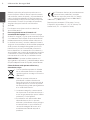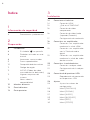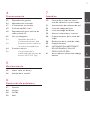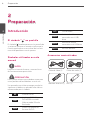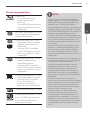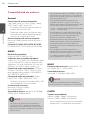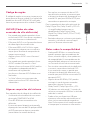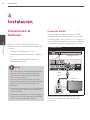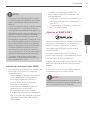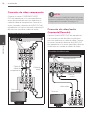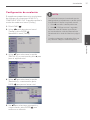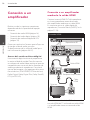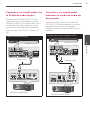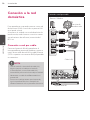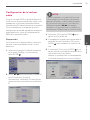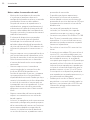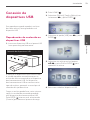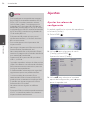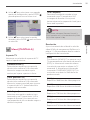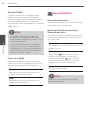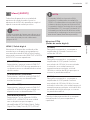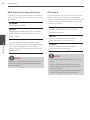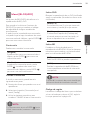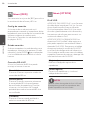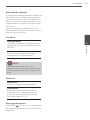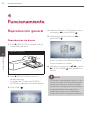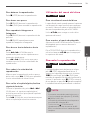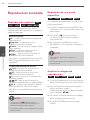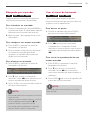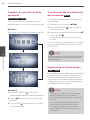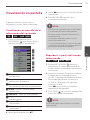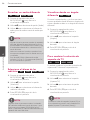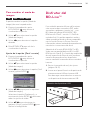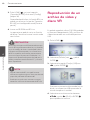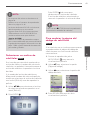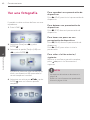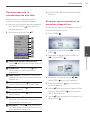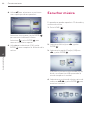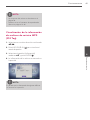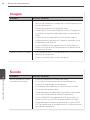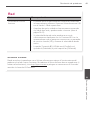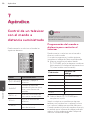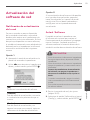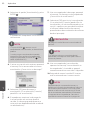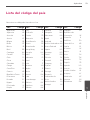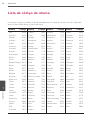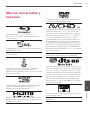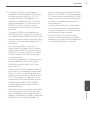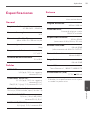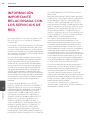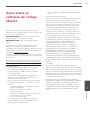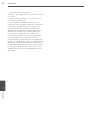LG BD550 Manual de usuario
- Categoría
- Reproductores de DVD
- Tipo
- Manual de usuario

MANUAL DEL PROPIETARIO
Reproductor de Blu-ray™ y
disco DVD
P/NO : SAC34873803
Lea atentamente este manual antes de utilizar su televisor y consérvelo para futu-
ras referencias.
Lea detenidamente el contenido de esta tarjeta de garantía.
MODELO
BD550
ESPAÑOL


3
Información de seguridad
Información de seguridad
1
ADVERTENCIA
RIESGO DE DESCARGA
ELÉCTRICA NO ABRIR
ADVERTENCIA: PARA REDUCIR EL RIESGO DE
DESCARGA ELÉCTRICA NO EXTRAIGA LA CUBIERTA
(O PARTE POSTERIOR). NO HAY EN EL INTERIOR
NINGUNA PARTE QUE PUEDA REEMPLAZAR EL
USUARIO. PARA CUALQUIER REPARACIÓN CONTACTE
CON PERSONAL DE MANTENIMIENTO CUALIFICADO.
Este símbolo de un relámpago
con cabeza de echa dentro de un
triángulo equilátero está destinado
para alertar al usuario de la presencia
de una potencia no aislada peligrosa
dentro del producto que puede ser de la magnitud
suciente como para constituir un riesgo de
descarga eléctrica a las personas.
El signo de exclamación dentro de un
triángulo equilátero está destinado
para alertar al usuario de la presencia
de instrucciones de mantenimiento y
funcionamiento en la documentación
que acompaña al producto.
Precauciones y advertencias
ADVERTENCIA: PARA REDUCIR EL RIESGO DE
INCENDIO O DESCARGA ELÉCTRICA, NO EXPONGA
ESTE PRODUCTO A LA LLUVIA NI A LA HUMEDAD.
ADVERTENCIA: No instale el equipo en un espacio
cerrado, como en una estantería o mueble similar.
PRECAUCIÓNN: No obstruya ninguno de los oricios
de ventilación. Instalar conforme a las instrucciones
del fabricante.
Las ranuras y oricios de la carcasa cumplen un
propósito de ventilación y aseguran el correcto
funcionamiento del producto, y lo protegen de un
posible sobrecalentamiento. Los oricios no deben
obstruirse en ningún caso colocando el producto
sobre una cama, sofá, alfombra o supercie similar.
Este producto no debe colocarse en una instalación
empotrada, como una librería o estante, a menos
que se proporcione una correcta ventilación del
mismo y se respeten todas las instrucciones del
fabricante.
PRECAUCIÓN: Este producto emplea un sistema
láser. Para asegurar un uso apropiado de este
producto, lea cuidadosamente este manual del
propietario y consérvelo para futuras consultas. Si la
unidad necesitara de mantenimiento, póngase en
contacto con un centro de servicio autorizado.
El uso de controles, ajustes o procedimientos
diferentes a los especicados aquí puede provocar
una exposición peligrosa a la radiación.
Para prevenir la exposición directa al rayo láser, no
intente abrir el cerramiento. Radiación visible del
láser al abrirlo. NO FIJE LA VISTA EN EL LÁSER O HAZ
DE LUZ.
PRECAUCIÓN referente al cable de alimentación
La mayoría de los electrodomésticos recomiendan
ser emplazados sobre un circuito dedicado;
es decir, un circuito de un sólo enchufe que
acciona solamente este electrodoméstico y no
tiene enchufes o circuitos derivados adicionales.
Revise la página de especicaciones de este
manual de usuario para asegurarse. No sobrecargue
los enchufes de pared. Los enchufes de pared
sobrecargados, ojos o dañados, cables de extensión,
cables de alimentación pelados, o el aislamiento
dañado o agrietado del cable son elementos
peligrosos. Cualquiera de estas condiciones podría
dar lugar a descargas eléctricas o fuego. Examine
periódicamente el cable de su electrodoméstico, y si
su aspecto indica daños o deterioro, desenchúfelo,
cese el uso del electrodoméstico, y haga cambiar
el cable por una pieza de recambio exacta por un
distribuidor de servicio autorizado. Proteja el cable
de alimentación de daños físicos o mecánicos y evite
1
Información de seguridad

4 Información de seguridad
Información de seguridad
1
doblarlo, aplastarlo, pellizcarlo o pisarlo con una
puerta o caminar sobre él. Preste especial atención
a los enchufes, tomas de pared, y al punto donde el
cable sale del electrodoméstico. Para desconectar
la alimentación principal, retire el cable principal de
alimentación. Durante la instalación del producto,
asegúrese de que el enchufe sea fácilmente
accesible.
Este dispositivo está provisto de una batería o
acumulador portátil.
Forma segura de extraer la batería o el
acumulador del equipo: Retire la batería o juego
de baterías antiguo y siga los pasos en orden inverso
a su colocación. Para impedir la contaminación del
medioambiente o los posibles efectos adversos en
la salud de humanos y animales, coloque la batería
antigua o el acumulador en el contenedor apropiado
de los puntos de recogida designados para tal n.
No elimine las pilas o el acumulador junto con la
basura doméstica. Se recomienda utilizar baterías y
acumuladores con sistema de reembolso gratuito en
su localidad. La batería no debe exponerse a calor
intenso, como la luz del sol, un incendio o similar.
PRECAUCIÓN: El aparato no debe exponerse al
agua (goteo o salpicaduras) y no debe colocar sobre
el aparato objetos llenos de líquidos, como oreros.
Cómo deshacerse de aparatos eléctricos y
electrónicos viejos
1. Si en un producto aparece el símbolo
de un contenedor de basura tachado,
signica que éste se acoge a la Directiva
2002/96/CE.
2. Todos los aparatos eléctricos o
electrónicos se deben desechar de
forma distinta del servicio municipal de
recogida de basura, a través de puntos
de recogida designados por el gobierno
o las autoridades locales.
3. La correcta recogida y tratamiento de
los dispositivos inservibles contribuye a
evitar riesgos potenciales para el medio
ambiente y la salud pública.
4. Para obtener más información sobre
cómo deshacerse de sus aparatos
eléctricos y electrónicos viejos, póngase
en contacto con su ayuntamiento, el
servicio de recogida de basuras o el
establecimiento donde adquirió el
producto.
LG Electronics declara por este documento
que este/estos producto(s) cumplen
con los requisitos esenciales y las demás
provisiones de la Directiva 2004/108/EC,
2006/95/EC y 2009/125/EC.
Representante europeo: LG Electronics Service
Europe B.V. Veluwezoom 15, 1327 AE Almere, The
Netherlands (Tel : +31-(0)36-547-8888)

5Información de seguridad
Información de seguridad
1
Notas sobre el copyright
• Dado que el sistema AACS (Sistema de contenido
de acceso avanzado) está aprobado como sistema
de protección contenido para formato BD, similar
al uso del sistema CSS (Sistema de cifrado de
contenido) para formato DVD, se aplican ciertas
restricciones a la reproducción, la salida de
señales analógicas, etc.. de contenido protegido
por AACS. El manejo de este producto y las
restricciones impuestas sobre él pueden variar
dependiendo del momento de la compra, ya que
esas restricciones pueden haberse adoptado y/o
modicado por AACS después de la fabricación
de este producto.
• Además, la marca BD-ROM y BD+ también se
utilizan como sistema de protección de contenido
en el formato BD, que impone ciertas restricciones
incluidas las de reproducción en los contenidos
protegidos de la marca BD-ROM y/o BD+. Para
obtener información adicional sobre AACS, la
marca BD-ROM, BD+, o su producto, póngase en
contacto con un Centro de Atención al cliente
autorizado.
• Muchos discos BD-ROM/DVD están codicados
con protección anticopia. Por ello, debe conectar
el reproductor directamente al televisor, no a un
vídeo. Si conecta el reproductor a un vídeo, los
discos con protección anticopia emitirán una
imagen distorsionada.
• Este producto incorpora tecnología de protección
de copyright protegida por patentes de EE.UU. y
otros derechos sobre la propiedad intelectual. El
uso de esta tecnología de protección de copyright
debe estar autorizado por Rovi Corporation, y
ha sido prevista para uso doméstico y otros usos
limitados, a menos que se tenga autorización de
Rovi Corporation. Queda prohibida la ingeniería
inversa y el desensamblaje.
• Bajo las leyes de Propiedad Intelectual de EE.UU.
y otros países, la grabación, uso, visualización,
distribución o revisión no autorizada de
programas de televisión, cintas de video, discos
BD-ROM, DVD, CD y otros materiales puede estar
sujeta a responsabilidad civil o criminal.
Aviso importante para los sistemas de color del
televisor
El sistema de color de este reproductor varía en
función de los discos que se están reproduciendo en
ese momento.
Por ejemplo, cuando la unidad reproduce un disco
grabado en el sistema de color NTSC, la imagen se
emite como una señal NTSC.
El sistema multicolor del televisor es el único que
puede recibir todas las señales emitidas por el
reproductor.
• Si tiene un televisor con un sistema de color
PAL, sólo se mostrarán imágenes distorsionadas
cuando utilice discos o contenido de vídeo
grabado en NTSC.
• El televisor con sistema multicolor cambia el
sistema de color de forma automática según las
señales de entrada. En caso de que el sistema de
color no se cambie automáticamente, desactívelo
y actívelo de nuevo para ver imágenes normales
en pantalla.
Incluso si los discos grabados en el sistema de color
NTSC se muestran bien en su televisor puede que no
se graben correctamente en su grabadora.

6
Índice
1
Información de seguridad
3 Precauciones y advertencias
2
Preparación
8 Introducción
8 El símbolo “ ” en pantalla
8 Símbolos utilizados en este
manual
8 Accesorios suministrados
9 Discos reproducibles
10 Compatibilidad de archivos
11 Código de región
11 AVCHD (Códec de video
avanzado de alta definición)
11 Algunos requisitos del
sistema
11 Notas sobre la
compatibilidad
12 Mando a distancia
13 Panel delantero
13 Parte posterior
3
Instalación
14 Conexiones al televisor
14 Conexión HDMI
15 ¿Qué es el SIMPLINK?
16 Conexión de vídeo
componente
16 Conexión de vídeo/audio
(Izquierda/Derecha)
17 Configuración de resolución
18 Conexión a un amplificador
18 Conexión a un amplificador
mediante la salida HDMI
19 Conexión a un amplificador
con la Salida de audio
digital
19 Conexión a un amplificador
mediante la salida de audio
de dos canales
20 Conexión a la red doméstica
20 Conexión a red por cable
21 Configuración de la red por
cable
23 Conexión de dispositivos USB
23 Reproducción de contenido
en dispositivos USB
24 Ajustes
24 Ajustar los valores de
configuración
25 Menú [PANTALLA]
26 Menú [IDIOMA]
27 Menú [AUDIO]
29 Menú [BLOQUEO]
30 Menú [RED]
30 Menú [OTROS]

7
1
2
3
4
5
6
7
4
Funcionamiento
32 Reproducción general
34 Reproducción avanzada
37 Visualización en pantalla
39 Disfrutar del BD-Live™
40 Reproducción de un archivo de
vídeo y disco VR
42 Ver una fotografía
43 Opciones durante la
visualización de una foto
43 Escuchar música mientras
se muestran diapositivas
44 Escuchar música
45 Visualización de la
información de archives de
música MP3 (ID3 Tag)
5
Mantenimiento
46 Notas sobre los discos
46 Manejo de la unidad
6
Resolución de problemas
47 General
48 Imagen
48 Sonido
49 Red
7
Apéndice
50 Control de un televisor con el
mando a distancia suministrado
51 Actualización del software de red
53 Lista del código del país
54 Lista de código de idioma
55 Marcas comerciales y licencias
56 Especificaciones de la salida del
audio
58 Resolución de la salida de vídeo
59 Especificaciones
60 INFORMACIÓN IMPORTANTE
RELACIONADA CON LOS
SERVICIOS DE RED
61 Aviso sobre el software de código
abierto

8 Preparación
Preparación
2
2
Preparación
Introducción
El símbolo “ ” en pantalla
El símbolo “ ” puede aparecer en la pantalla de
su televisor durante su manejo e indica que la
función explicada en este manual del usuario
no está disponible en ese el aparato.
Símbolos utilizados en este
manual
NOTA
Indica la existencia de notas y características
de funcionamiento particulares.
PRECAUCIÓN
Indica precauciones que se deben tomar para
evitar posibles daños debido a un mal uso.
Un apartado cuyo título contenga uno de los
siguientes símbolos es aplicable sólo al disco
representado por el símbolo.
BD
Disco BD-ROM
DVD
Los discos DVD-Vídeo,
DVD±R/RW en modo
Vídeo o modo VR están
nalizados
AVCHD
Discos DVD±R/RW en
formato AVCHD
ACD
CDs de audio
MOVIE
Archivos de vídeo
contenidos en el USB/
disco
MUSIC
Archivos de música
contenidos en el USB/disco
PHOTO
Archivos de fotos
Accesorios suministrados
Cable de vídeo (1) Cables de audio (1)
Mando a distancia (1)
Pilas (1)

9Preparación
Preparación
2
Discos reproducibles
Disco Blu-ray
- Discos de películas que
puedan comprarse o
alquilarse.
- Discos BD-R/RE que contienen
archivos con películas, música
o fotografías.
DVD-VIDEO (disco de 8 cm / 12 cm)
Discos de películas que puedan
comprarse o alquilarse.
DVD±R (disco de 8 cm / 12 cm)
- Sólo modo vídeo y nalizado
- También admite discos de
doble capa
- Formato AVCHD nalizado
- Discos DVD±R que contienen
archivos con películas, música
o fotografías.
DVD-RW (disco de 8 cm / 12 cm)
- Modo VR, Modo Vídeo y
nalizado solamente
- Formato AVCHD nalizado
- Discos DVD-RW que contienen
archivos con películas, música
o fotografías.
DVD+RW (disco de 8 cm / 12 cm)
- Sólo modo vídeo y nalizado
- Formato AVCHD nalizado
- Discos DVD+RW que
contienen archivos con
películas, música o fotografías.
CD audio (disco de 8 cm / 12 cm)
CD-R/RW (disco de 8 cm / 12 cm)
Discos CD-R/RW que contienen
títulos de audio, archivos de
vídeo, música o fotos.
NOTA
• Algunos discos CD-R/RW (o DVD±R/RW) no
podrán reproducirse en la unidad debido a las
condiciones del equipo de grabación o a los
propios discos CD-R/RW (o DVD±R/RW).
• Dependiendo de la nalización y del software de
grabación, algunos discos grabados (CD-R/RW,
DVD±R/RW o BD-R/RE) podrían no reproducirse.
• Puede que no se reproduzcan los discos
CD-R/RW y BD-R/RE, DVD±R/RW grabados con
un ordenador personal o una grabadora de DVD
o CD si el disco está dañado o sucio, o si hay
suciedad o restos de condensación en la lente
de la unidad.
• Si graba un disco con un ordenador, incluso si
lo hace en un formato compatible, hay casos
en los que no se puede reproducir debido a
los ajustes del programa usado para crear el
disco. (Consulte al editor del programa para más
información).
• El reproductor requiere discos y grabaciones que
cumplan ciertas normas técnicas para obtener
una calidad de reproducción óptima.
• Los DVD previamente grabados se ajustan
automáticamente a estas normas. Existen
muchos tipos diferentes de formatos de
disco gravables (incluido CD-R con archivos
MP3 o WMA) que exigen ciertas condiciones
preexistentes para garantizar una reproducción
compatible.
• Los clientes deben tener en cuenta que es
necesario tener un permiso para poder descargarse
archivos MP3/WMA y música de Internet. Nuestra
empresa no está autorizada para conceder ese
permiso. El permiso deberá solicitarse siempre al
propietario de los derechos de autor.
• Es necesario ajustar la opción de formato
de disco en [Mastered] para que los discos
sean compatibles con los reproductores LG
al formatear discos regrabables. Si se ajusta la
opción en Live System, no podrá utilizarlos en
un reproductor LG. (Mastered/Live File System:
Sistema de formato de disco para Windows
Vista)

10 Preparación
Preparación
2
Compatibilidad de archivos
General
Extensiones de archivo disponibles:
“.jpg”, “.jpeg”, “.png”, “.avi”, “.divx”, “.mpg”, “.mpeg”,
“.mkv”, “.mp4”, “.mp3”, “.wma”, “.gif”
• El número máximo de caracteres para el
nombre de archivo es 180.
• Puede que tarde varios minutos en leer el
contenido del soporte dependiendo del
tamaño y el número de archivos.
Número máximo de archivos/carpetas:
Menos de 2 000 (número total de archivos y
carpetas)
Formato CD-R/RW, DVD±R/RW, BD-R/RE:
ISO 9660+JOLIET, UDF y formato UDF Bridge
MOVIE
Resolución disponible:
Píxeles de 1920 x 1080 (An. x Alt.)
Subtítulos que se pueden reproducir:
SubRip (.srt / .txt), SAMI (.smi), SubStation Alpha
(.ssa/.txt), MicroDVD (.sub/.txt), VobSub (.sub),
SubViewer 1.0 (.sub), SubViewer 2.0 (.sub/.txt),
TMPlayer (.txt), DVD Subtitle System (.txt)
Formato de codec reproducible: “DIVX3.xx”,
“DIVX4.xx”, “DIVX5.xx”, “XVID”, “DIVX6.xx” (sólo
para reproducción estándar), H.264/MPEG-4
AVC, MPEG2 PS, MPEG2 TS
Formato de audio reproducible: “Dolby
Digital”, “DTS”, “MP3”, “WMA”, “AAC”, “AC3”
• No todos los formatos de audio WMA y AAC
son compatibles con esta unidad.
Frecuencia de muestreo:
dentro de 32-48 kHz (WMA),
de 16-48 kHz (MP3)
Velocidad de lectura: dentro de 32-192Kbps
(WMA), de 32-320Kbps (MP3)
NOTA
• Los archivos de película HD contenidos en
el CD o USB 1.0/1.1 podrían no reproducirse
correctamente. Se recomienda usar los sistemas
BD, DVD o USB 2.0 para reproducir archivos de
película en HD.
• Este reproductor admite H.264/MPEG-4 AVC de
perl principal y alto en Level 4.1. Para archivos
con un nivel superior, aparecerá en pantalla un
mensaje de advertencia.
• Este reproductor no admite archivos que
se graban con GMC
*1
o Qpel
*2
. Éstas son las
denominadas técnicas de codicación de vídeo
en el estándar MPEG4, como DivX o XviD.
*1 GMC – Compensación global del movimiento
*2 Qpel – Cuarto de píxel
• Este reproductor es compatible con archivos
UTF-8, incluso si contienen subtítulos Unicode.
Este reproductor no es compatible con los
archivos de subtítulos Unicode puros.
• Dependiendo de los tipos de archivos o los
modos de grabación, pueden no reproducirse.
• Los discos grabados en multisesión en un
ordenador normal no son compatibles con este
reproductor.
• Para reproducir un archivo de película, el
nombre del archivo de la película y el nombre
del archivo de subtítulos deben ser el mismo.
• Si el códec de vídeo es MPEG2 TS o MPEG2 PS,
no se reproducen los subtítulos.
MUSIC
Frecuencia de muestreo: dentro de 32 - 48
kHz (WMA), de 11 - 48 kHz (MP3)
Velocidad de lectura:
dentro de 8 - 320 kbps (WMA, MP3)
NOTA
El tiempo de reproducción total indicado en la
pantalla puede no ser correcto para archivos VBR.
PHOTO
Tamaño recomendado:
Inferior a 4 000 x 3 000 x 24 bit/píxeles
Inferior a 3 000 x 3 000 x 32 bit/píxeles
• No es compatible con archivos de imagen
progresivos y sin pérdida de compresión.

11Preparación
Preparación
2
Código de región
El código de región se encuentra impreso en la
parte posterior de esta unidad. Esta unidad sólo
puede leer discos BD-ROM o DVD calicados
como la parte posterior de la unidad o “Todos”.
AVCHD (Códec de video
avanzado de alta definición)
• Este reproductor puede reproducir discos
en formato AVCHD. Estos discos se graban y
usan normalmente en videocámaras.
• El formato AVCHD es un formato de cámara
de vídeo digital de alta denición.
• El formato MPEG-4 AVC/H.264 es capaz
de comprimir imágenes con una ecacia
mayor que el formato de compresión de
imagen convencional.
• Algunos discos AVCHD usan el formato “
x.v.Color”.
• Este reproductor puede reproducir discos
AVCHD usando el formato “x.v.Color”.
• Algunos discos en formato AVCHD podrían
no reproducirse dependiendo de las
condiciones de la grabación.
• Los discos en formato AVCHD deben estar
nalizados.
• “x.v.Color” ofrece una mayor gama de
colores que los discos DVD normales de
videocámara.
Algunos requisitos del sistema
Para reproducción de vídeo de alta denición:
• Visualización de alta denición con tomas
de entrada COMPONENT o HDMI.
• Disco BD-ROM con contenido en alta
denición.
• Es necesario que el dispositivo de pantalla
disponga de una entrada DVI apta para HDMI
o HDCP para mostrar algunos contenidos
(como indican los autores del disco).
• Para realizar una conversión de un DVD
con denición estándar, es necesario que
el dispositivo de pantalla disponga de una
entrada DVI apta para HDMI o HDCP para
contenido con protección anticopia.
Para la reproducción de audio multicanal de
Dolby® Digital Plus, Dolby TrueHD y DTS-HD:
• Un amplicador/receptor con un
decodicador (Dolby Digital, Dolby
Digital Plus, Dolby TrueHD, DTS o DTS-HD)
incorporado.
• Realzador de graves y altavoces principales,
centrales y con efecto surround según
precise el formato seleccionado.
Notas sobre la compatibilidad
• Dado que BD-ROM es un nuevo formato,
pueden aparecer algunos problemas de
discos, conexión digital y otros problemas
de compatibilidad. Si tiene problemas de
compatibilidad, póngase en contacto con
un Centro de servicio técnico autorizado.
• Para visualizar contenidos de alta denición
y convertir contenido estándar de DVD
a una resolución mayor, es posible que
el dispositivo de pantalla deba tener una
entrada apta para HDMI o una entrada DVI
apta para HDCP.
• Algunos discos BD-ROM y DVD pueden
restringir el uso de algunos comandos
operación o algunas funciones.
• Dolby TrueHD, Dolby Digital Plus y DTS-
HD admiten un máximo de 7.1 canales de
utilizarse una conexión HDMI en la salida de
audio de la unidad.
• Puede utilizar un dispositivo USB para
almacenar información relacionada con el
disco, incluso contenido descargado en
línea. El disco que está utilizando controlará
el tiempo que se retiene esta información.

12 Preparación
Preparación
2
Mando a distancia
• • • • • •
a
• • • • • •
1
(POWER): Apaga y enciende
el reproductor.
REPEAT: Repite la sección
deseada.
* : El botón no está disponible
para ninguna función.
Z
(OPEN/CLOSE): Abre o
cierra la bandeja del disco.
Botones numéricos 0-9:
Selecciona las opciones
numeradas de un menú.
CLEAR: Elimina la marca del
menú de búsqueda o un
número al denir la contraseña.
Botones de control del
televisor: consulte la página
50.
• • • • • •
b
• • • • • •
m
/
M
(SCAN): Busca hacia
atrás o delante.
.
/
>
(SKIP): Pasa al
archive/pista/capítulo siguiente
o anterior.
X
(PAUSE): La reproducción
cambia a modo de pausa.
N
(PLAY): Comienza la
reproducción.
x
(STOP): Detiene la
reproducción.
• • • • • •
c
• • • • • •
HOME ( ): Muestra o sale del
[MENÚ INICIO].
DISC MENU: Accede al menú
de un disco.
Botones de dirección:
Seleccionan una opción en el
menú.
ENTER ( ): Conrma la
selección del menú.
RETURN (
O
): Sale del menú
o reanuda la reproducción. La
función de reanudación de la
reproducción puede funcionar
dependiendo del disco BD-ROM.
INFO/DISPLAY ( ): Muestra
o sale de la pantalla del menú
OSD.
• • • • • •
d
• • • • • •
ZOOM: Muestra o sale del
menú [Zoom].
MARKER: Marca cualquier
punto durante la reproducción.
SEARCH: Muestra o sale del
menú de búsqueda.
TITLE/POP-UP: Muestra el
menú del disco DVD o el
menú emergente del BD-ROM,
cuando haya uno disponible.
Botones coloreados (R, G, Y,
B): Navegar por los menús de
BDROM. También se usan para
los menús [Película], [Foto] y
[Música].
Colocación de las pilas
Retire la tapa de la pila de la
parte trasera del mando a
distancia, e introduzca una
pila R03 (tamaño AAA) con
la polaridad correcta.

13Preparación
Preparación
2
a
Bandeja del disco
b
Pantalla de visualización
c
Sensor remoto
d
Z
(OPEN/CLOSE)
e
N
/
X
(PLAY / PAUSE)
f
x
(STOP)
g
1
Botón (POWER)
h
Puerto USB
Panel delantero
Parte posterior
a
Cable de alimentación de CA
b
VIDEO OUT
c
Conectores 2CH AUDIO OUT
d
COMPONENT VIDEO OUT (Y P
B
P
R
)
e
HDMI OUT (tipo A, Versión 1.3)
f
DIGITAL AUDIO OUT (COAXIAL)
g
Puerto LAN

14 Instalación
Instalación
3
Conexiones al
televisor
Realice una de las siguientes conexiones,
dependiendo de la capacidad del equipo en
cuestión.
• Conexión HDMI (página 14-15)
• Conexión de vídeo componente (página
16)
• Conexión de vídeo/audio (Izquierda/
Derecha) (página 16)
NOTA
• Según del televisor y del otro equipo que desee
conectar, existen varias formas de conectar
la unidad. Utilice sólo una de las conexiones
descritas en este manual.
• Consulte el manual del televisor, del sistema
estéreo o de otros dispositivos, según considere
necesario, para realizar las conexiones más
adecuadas.
• No conecte la toma AUDIO OUT del reproductor
a la toma Phono in (unidad de grabación) del
sistema de audio.
• No conecte el reproductor a través del vídeo. La
imagen del DVD podría aparecer distorsionada
por el sistema de protección anticopia.
Conexión HDMI
Si dispone de un televisor o monitor HDMI,
puede conectarlo a este “reproductor usando
un cable HDMI (Tipo A, Versión 1.3). Conecte la
toma HDMI del reproductor a la toma HDMI de
un televisor o monitor compatible con HDMI.
Conexión HDMI
Reproductor BD
Televisor
Cable
HDMI
Seleccione la fuente del televisor a HDMI
(consulte el manual de instrucciones del
televisor).
3
Instalación

15Instalación
Instalación
3
NOTA
• Si un dispositivo HDMI conectado no acepta
la salida de audio del reproductor, el audio del
dispositivo HDMI podrá distorsionarse o no
emitirse.
• Si utiliza una conexión HDMI, es posible cambiar
la resolución para la salida HDMI. (Consulte
“Conguración de resolución” en la página 17).
• Seleccione el tipo de salida de vídeo de la toma
HDMI OUT mediante la opción [Conf. color
HDMI] en el menú [Cong.] (ver página 26).
• No modique la resolución si la conexión ya se
ha establecido, podrían producirse fallos en el
funcionamiento. Para resolver este problema,
apague el reproductor y vuelva a encenderlo.
• Cuando la conexión HDMI con el HDCP no
está vericada, la pantalla de TV cambiará a
una pantalla negra. En este caso, compruebe la
conexión HDMI o desconecte el cable HDMI.
• Si aparecen ruidos o líneas en la pantalla,
compruebe el cable HDMI (cuya longitud se
limita normalmente a 4,5 m).
Información adicional sobre HDMI
• Cuando conecte un dispositivo compatible
con HDMI o DVI, realice las siguientes
comprobaciones:
- Intente apagar el dispositivo HDMI/DVI
y este reproductor. A continuación,
encienda el dispositivo HDMI/DVI
y transcurridos unos 30 segundos,
encienda el reproductor.
- La entrada de vídeo del dispositivo
conectado está seleccionada
correctamente para esta unidad.
- El dispositivo conectado es compatible
con las entradas de vídeo de resolución
720x576p, 1280x720p, 1920x1080i o
1920x1080p.
• No todos los dispositivos HDMI o DVI
compatibles con HDCP funcionarán con
este reproductor.
- La imagen no se verá correctamente con
un dispositivo que no sea compatible
con HDCP.
- El reproductor no funciona y la pantalla
de TV se vuelve negra.
¿Qué es el SIMPLINK?
Algunas funciones de esta unidad se controlan
a través del mando a distancia del televisor
cuando la unidad y el televisor LG están
conectados con SIMPLINK a través de una
conexión HDMI.
Funciones controladas con el mando a
distancia del televisor LG; Reproducción, Pausa,
Escaneo, Salto, Parada, Apagado, etc.
Si desea más información acerca de la función
SIMPLINK, consulte el manual de usuario del
televisor.
El televisor LG con la función SIMPLINK posee
un logotipo como se muestra arriba.
NOTA
Dependiendo del tipo de disco y del estado del
reproductor, el funcionamiento de SIMPLINK podría
no ser el esperado o no estar disponible.

16 Instalación
Instalación
3
Conexión de vídeo componente
Conecte las tomas COMPONENT VIDEO
OUT del reproductor a las correspondientes
tomas de entrada del televisor mediante un
cable de vídeo de componente. Conecte las
tomas izquierda y derecha de AUDIO OUT del
reproductor a las tomas izquierda y derecha IN
del televisor usando los cables de audio.
Conexión de componentes
Cable de
vídeo de
componente
Cable de
audio
Reproductor
BD
Televisor
NOTA
Si utiliza la conexión COMPONENT VIDEO OUT, puede
modicar la resolución de salida (consulte el apartado
“Conguración de resolución” en la página 17.)
Conexión de vídeo/audio
(Izquierda/Derecha)
Conecte la toma VIDEO OUT del reproductor
a la toma de entrada de vídeo situada en el
televisor mediante un cable de vídeo. Conecte
las tomas izquierda y derecha de AUDIO OUT
del reproductor a las tomas izquierda y derecha
IN del televisor usando los cables de audio.
Conexión de vídeo/audio
Video cable
Cable de
audio
Reproductor BD
Televisor

17Instalación
Instalación
3
Configuración de resolución
El reproductor proporciona varias resoluciones
de salida para las conexiones HDMI OUT y
COMPONENT VIDEO OUT. Es posible cambiar la
resolución mediante el menú [Cong.].
1. Pulse HOME ( ).
2. Utilice
Y
para seleccionar el menú
[Cong.] y pulse ENTER ( ).
Aparecerá el menú [Cong.].
3. Utilice
vV
para seleccionar la opción
[PANTALLA] y, a continuación, pulse
B
para
pasar al segundo nivel.
4. Utilice
vV
para seleccionar la opción
[Resolución] y, a continuación, pulse
ENTER ( ) para pasar al tercer nivel.
5. Use
vV
para seleccionar una opción y,
a continuación, pulse ENTER ( ) para
conrmar su selección.
NOTA
• Si su televisor no acepta la resolución que ha
congurado en el reproductor, es posible ajustar
la resolución a 576p de la siguiente manera:
1. Pulse
Z
para abrir la bandeja del disco.
2 Pulse
x
(STOP) por más de 5 segundos.
• Como son varios los factores que inuyen
en la resolución de salida de vídeo, consulte
“Resolución de la salida de vídeo” en la página
58.
• Cuando se selecciona la resolución HDMI, no
hay salida de 720p para vídeo compuesto.

18 Instalación
Instalación
3
Conexión a un
amplificador
Realice una de las siguientes conexiones,
dependiendo de la capacidad del equipo
existente.
• Conexión de audio HDMI (página 18)
• Conexión del audio digital (página 19)
• Conexión de audio analógico de 2CH
(página 19)
Como son muchos los factores que inuyen en
el tipo de salida de audio, consulte
“Especicaciones de la salida del audio” para
más información (páginas 56-57).
Acerca del sonido multicanaldigital
Una conexión digital multicanal proporciona
la mejor calidad de sonido. Para ello necesita
un receptor de audio/vídeo multicanal que sea
compatible con uno o más de los formatos de
audio que admite el reproductor. Consulte el
manual del receptor y los logotipos de la parte
frontal de éste. (PCM STEREO, PCM multicanal,
Dolby Digital, Dolby Digital Plus, Dolby TrueHD,
DTS y/o DTS-HD)
Conexión a un amplificador
mediante la salida HDMI
Conecte la toma HDMI OUT del reproductor
en la correspondiente toma de entrada
del amplicador mediante un cable HDMI.
Es necesario activar la salida digital del
reproductor. (Consulte “Menú [AUDIO]” en la
página 27-28).
Conexión HDMI
Cable HDMI
Cable
HDMI
Televisor
Receptor/Amplicador
Reproductor BD
Conecte la toma de salida HDMI a la toma de
entrada HDMI del TV utilizando un cable HDMI
si el amplicador tiene una toma de salida
HDMI.

19Instalación
Instalación
3
Conexión a un amplificador con
la Salida de audio digital
Conecte la toma DIGITAL AUDIO OUT del
reproductor a la correspondiente toma de
entrada (COAXIAL) de su amplicador. Utilice
un cable de audio digital opcional. Tendrá
que activar la salida digital del reproductor.
(Consulte “Menú [AUDIO]” en las páginas 27-
28.)
Conexión del audio digital
Cable coaxial
Receptor/Amplicador
Reproductor BD
Conexión a un amplificador
mediante la salida de audio de
dos canales
Conecte las tomas izquierda y derecha de
2CH AUDIO OUT del reproductor a las tomas
izquierda y derecha de su amplicador,
receptor o sistema estéreo usando los cables
de audio.
Conexión de audio analógico de 2CH
Cable de audio
Receptor/Amplicador
Reproductor BD

20 Instalación
Instalación
3
Conexión a la red
doméstica
Este reproductor se puede conectar a una red
de área local (LAN) a través de un puerto LAN
en el panel trasero.
Al conectar la unidad a una red doméstica de
banda ancha, tendrá acceso a servicios como
actualizaciones de software, interactividad
BD-Live.
Conexión a red por cable
Conecte el puerto LAN del reproductor al
correspondiente puerto del módem o router a
través de un cable de red LAN o cable Ethernet
(CAT5 o superior con conector RJ45) disponibles
en comercios.
NOTA
• Cuando enchufe o desenchufe el cable LAN,
hágalo sujetando el cable por el enchufe.
Al desenchufarlo, no estire del cable LAN,
desenchúfelo presionando hacia abajo el enchufe.
• No conecte un cable de teléfono modular al
puerto LAN.
• Existen varias conguraciones para la conexión,
siga las especicaciones de su compañía de
telecomunicaciones o de su proveedor de Internet.
Conexión a red por cable
Reproductor BD
Router / Módem
Servicio de
banda ancha
Cable LAN
PC
PC

21Instalación
Instalación
3
Configuración de la red por
cable
Si hay un servidor DHCP en la red de área local
(LAN) a través de una conexión por cable, a este
reproductor se le asignará automáticamente
una dirección IP. Después de realizar la conexión
física, es posible que se tenga que ajustar la
conguración de red del reproductor en algunas
redes domésticas. Ajuste la conguración de
[RED] de la siguiente manera.
Preparación
Antes de ajustar la red por cable, es necesario
conectar Internet de banda ancha a su red
doméstica.
1. Seleccione la opción [Cong de conexión]
en el menú [Cong.] y, a continuación,
pulse ENTER ( ).
2. Utilice
vVY
para seleccionar el modo IP
entre [Dinámico] y [Estático].
Normalmente, seleccione [Dinámico] para
asignar de forma automática una dirección
IP.
NOTA
Si no hay disponible un servidor DHCP en la red
y desea congurar manualmente la dirección IP,
seleccione [Estático] y, a continuación, [dirección
IP], [máscara de red], [gateway] y [servidor DNS]
mediante los botones
vVY
y los botones
numéricos. Si se equivoca mientras introduce un
número, pulse CLEAR para borrar la parte resaltada.
3. Seleccione [OK] y pulse ENTER ( ) para
aplicar los ajustes de red.
4. El reproductor le pedirá que compruebe la
conexión de red. Seleccione [OK] y pulse
ENTER ( ) para completar la conexión de
red.
5. Si selecciona [Test] y pulsa ENTER ( ) en el
paso 4 anterior, el estado de conexión de la
red se mostrará en la pantalla.
Además, es posible hacer la comprobación
en [Estado conexión] en el menú [Cong.].

22 Instalación
Instalación
3
Notas sobre la conexión de red:
• Muchos de los problemas de conexión
a la red que se producen durante la
conguración pueden resolverse a menudo
reseteando el router o cable módem.
Después de conectar el reproductor a la
red doméstica, apague inmediatamente y/
o desconecte el cable de alimentación del
router o cable módem de la red doméstica.
Después, encienda y/o conecte de nuevo el
cable de alimentación.
• El número de dispositivos que pueden
recibir el servicio de Internet quedará
limitado por las condiciones de servicio
aplicables dependiendo del proveedor de
servicios de Internet (ISP). Para obtener más
información, póngase en contacto con su
ISP.
• Nuestra empresa no se responsabiliza de un
mal funcionamiento del reproductor y/o la
función de conexión a Internet por errores/
fallos de comunicación con su conexión
a Internet de banda ancha u otro equipo
conectado.
• Nuestra empresa no es la creadora o
suministradora de las características de
los discos BD-ROM disponibles en la
función de conexión a Internet, y tampoco
se responsabiliza de su funcionalidad o
disponibilidad continuada. Puede que haya
material relacionado con el disco disponible
a través de la conexión a Internet que sea
incompatible con este reproductor. Si tiene
alguna duda acerca de dicho contenido,
póngase en contacto con el fabricante del
disco.
• Algunos contenidos de Internet pueden
requerir una conexión con un ancho de
banda superior.
• Incluso si el reproductor está correctamente
conectado y congurado, puede que parte
de los contenidos de Internet no funcionen
correctamente debido a congestión de
Internet, la calidad o ancho de banda de
su servicio de Internet, o problemas con el
proveedor de contenido.
• Es posible que algunas operaciones
de conexión a Internet no se puedan
realizar debido a ciertas restricciones del
proveedor de servicios de Internet (ISP) que
le proporciona la conexión a Internet de
banda ancha.
• Los costes del proveedor de Internet
incluidos (sin limitación) los cargos de
conexión corren por su cuenta y riesgo.
• Se necesita un puerto 10 LAN Base-T o 100
Base-TX para la conexión por cable a este
reproductor. Si su servicio de Internet no
permite ese tipo de conexiones no podrá
conectar el reproductor.
• Para utilizar el servicio xDSL necesitará un
router.
• Es necesario un módem DSL para utilizar el
servicio DSL y un cable módem para usar
el servicio de cable módem. Dependiendo
del método de acceso y el acuerdo de
suscripción que tenga con su ISP, puede que
no pueda utilizar la función de conexión a
Internet de este reproductor, o puede que
se limite al número de dispositivos que se
pueden conectar a la vez. (Si su ISP limita
la suscripción a un dispositivo, puede que
este reproductor no pueda conectarse si ya
hay conectado un ordenador).
• Puede que el uso de un “Router” no esté
permitido o su uso esté limitado según las
políticas y restricciones de su ISP. Para más
información, póngase directamente en
contacto con su ISP.

23Instalación
Instalación
3
Conexión de
dispositivos USB
Este reproductor puede reproducir archivos
de vídeo, música y fotos guardados en el
dispositivo USB.
Reproducción de contenido en
dispositivos USB
1. Inserte un dispositivo USB en el puerto USB
hasta que encaje perfectamente.
Conexión de dispositivos USB
Al conectar el dispositivo USB al menú HOME,
la unidad reproduce automáticamente un
archivo de música contenido en el dispositivo
de almacenamiento USB. Si el dispositivo
de almacenamiento USB no contiene varios
tipos de archivos, aparecerá un menú para la
selección del tipo de archivo.
Cargar un archivo puede llevar varios minutos
según la cantidad de contenido guardado
en el dispositivo de almacenamiento USB.
Pulse ENTER ( ) mientras está seleccionado
[Cancelar] para detener el proceso de carga.
2. Pulse HOME ( ).
3. Seleccione [Película], [Foto] o [Música] con
los botones
Y
, y pulse ENTER ( ).
4. Seleccione la opción [USB] con
Y
, y pulse
ENTER ( ).
5. Seleccione un archivo con los botones
vVY
, y pulse PLAY o ENTER ( ) para
reproducir el archivo.
6. Retire con cuidado el dispositivo USB.

24 Instalación
Instalación
3
NOTA
• Este reproductor es compatible con memoria
ash USB/HDD externo formateado en FAT16,
FAT32 y NTFS cuando se accede a archivos
(música, fotos, vídeos). Sin embargo, para la
grabación de CD de audio y BD-Live sólo son
compatibles los formatos FAT16 y FAT32. Utilice
la memoria ash USB/HDD externo formateado
en FAT16 o FAT32 cuando use la grabación de
CD de audio y BD-Live.
• El dispositivo USB puede utilizarse para el
almacenamiento local y así disfrutar de discos
BD-Live con Internet.
• Esta unidad admite hasta 6 particiones del
dispositivo USB.
• No extraiga el dispositivo USB mientras esté en
funcionamiento (reproducción, etc.).
• No es compatible con un dispositivo USB que
necesite un programa de instalación adicional al
estar conectado al ordenador.
• Dispositivo USB: Dispositivo USB que admite
USB 1.1 y USB 2.0.
• Se pueden reproducir archivos de vídeo, música
y fotos. Para obtener una información detallada
de funcionamiento con cada archivo, consulte
las páginas correspondientes.
• Es recomendable realizar copias de seguridad
regularmente para evitar pérdida de datos.
• Si utiliza un cable de extensión USB, un
concentrador USB o un lector múltiple USB
puede que no se reconozca el dispositivo USB.
• Es posible que algunos dispositivos USB no
funcionen con esta unidad.
• No admite cámaras digitales ni teléfonos
móviles.
• El puerto USB de la unidad no puede conectarse
a un PC. La unidad no puede usarse como un
dispositivo de almacenamiento.
Ajustes
Ajustar los valores de
configuración
Es posible modicar los ajustes del reproductor
en el menú [Cong.].
1. Pulse HOME ( ).
2. Utilice
Y
para seleccionar el menú
[Cong.] y pulse ENTER ( ).
Aparecerá el menú [Cong.].
3. Utilice
vV
para seleccionar la primera
opción de conguración y pulse
B
para
pasar al segundo nivel.

25Instalación
Instalación
3
4. Utilice
vV
para seleccionar una segunda
opción de conguración y pulse ENTER ( )
para desplazarse hasta el tercer nivel.
5. Utilice
vV
para seleccionar la opción
deseada y pulse ENTER ( ) para conrmar
su selección.
Menú [PANTALLA]
Aspecto TV
Seleccione una relación de aspecto del TV
según el tipo de televisor.
[Formato Carta 4:3]
Selecciónelo cuando haya una pantalla
de televisión tradicional (4:3) conectada.
Muestra la imagen con barras que la
ocultan por la parte superior e inferior.
[Form. panorám. 4:3]
Selecciónelo cuando haya una pantalla
de televisión tradicional (4:3) conectada.
Muestra la imagen recortada para ajustarse
a la pantalla de su TV. Ambos lados de la
imagen están recortados.
[16:9 Original]
Seleccione esta opción cuando se haya
conectado a una TV panorámica 16:9. La
imagen de formato 4:3 se mostrará con
una proporción de 4:3 con bandas negras a
derecha e izquierda.
[16:9 Completa]
Seleccione esta opción cuando se haya
conectado a una TV panorámica 16:9.
La imagen de formato 4:3 se ajustará
horizontalmente (en proporción lineal) para
llenar toda la pantalla.
NOTA
No se puede seleccionar [Formato Carta 4:3] y
[Form. panorám. 4:3] si la resolución está ajustada
en un valor superior a 720p.
Resolución
Ajusta la resolución de salida de la señal de
vídeo HDMI y de componente. Reérase a la
página 17 y 58 para obtener detalles sobre la
conguración de la resolución.
[Auto]
Si la conexión [HDMI OUT] se conecta a una
TV que proporcione información de pantalla
(EDID), se seleccionará automáticamente
la resolución que mejor se adapte a la TV
conectada. Si solamente está conectada
la conexión COMPONENT VIDEO OUT], la
resolución se cambiará a 1080i de forma
predeterminada.
[1080p]
Representa 1080 líneas de vídeo progresivo.
[1080i]
Representa 1080 líneas de vídeo entrelazado.
[720p]
Representa 720 líneas de vídeo progresivo.
[576p]
Representa 576 líneas de vídeo progresivo.
[576i]
Representa 576 líneas de vídeo entrelazado.

26 Instalación
Instalación
3
Pantalla 1080p
Cuando la resolución se congure como
1080p, seleccione la opción [24 Hz] para
obtener una presentación limpia del material
lmado (1080p/24 Hz) con una pantalla
equipada con HDMI compatible con la entrada
1080p/24 Hz.
NOTA
• Si selecciona [24 Hz], podrían producirse
distorsiones en la imagen cuando el vídeo
cambia material lmográco y de vídeo. En ese
caso, seleccione [50 Hz].
• Incluso cuando la opción [Pantalla 1080p] se
congura a [24 Hz], si la TV no es compatible
con 1080p/24 Hz, la frecuencia de fotogramas
real de la salida de video será 50 Hz según el
formato de la fuente de vídeo.
Conf. color HDMI
Seleccione el tipo de salida de la conexión
HDMI OUT. Para esta conguración, consulte
los manuales del dispositivo de pantalla.
[YCbCr]
Seleccione esta opción al conectar a un
dispositivo de pantalla HDMI.
[RGB]
Seleccione esta opción al conectar a un
dispositivo de pantalla DVI.
Menú [IDIOMA]
Menú de visualización
Seleccione un idioma para el menú [Cong.] y
para la información en pantalla.
Menú del disco/Audio del disco/
Subtítulo del disco
Seleccione el idioma que preera para la pista
de audio (audio del disco), los subtítulos, y el
menú del disco.
[Original]
Hace referencia al idioma original en que se
grabó el disco.
[Otros]
Pulse ENTER ( ) para seleccionar otro
idioma. Use los botones numéricos y a
continuación ENTER ( ) para introducir
el número de 4 dígitos según la lista de
códigos de idioma de la página 54.
[Apagado] (Sólo subtítulo del disco)
Desactiva los subtítulos.
NOTA
Puede que el ajuste del idioma no funcione
dependiendo del disco.

27Instalación
Instalación
3
Menú [AUDIO]
Cada disco dispone de una variedad de
opciones de salida de audio. Ajuste las
opciones de AUDIO del reproductor según el
tipo de sistema de audio que utilice.
NOTA
Como son muchos los factores que inuyen en el
tipo de salida de audio, consulte “Especicaciones
de la salida del audio” para más información
(páginas 56-57).
HDMI / Salida digital
Seleccione el formato de sonido de salida
cuando haya un dispositivo equipado con
una toma de entrada HDMI o Digital Audio y
conectado a una toma de HDMI OUT o DIGITAL
AUDIO OUT en este reproductor.
[PCM STEREO]
Selecciónelo si conecta la toma HDMI OUT
o DIGITAL AUDIO OUT de este reproductor a
un dispositivo con un decodicador estéreo
de dos canales.
[PCM multicanal] (sólo HDMI)
Selecciónelo si conecta la toma HDMI OUT
a un dispositivo con un decodicador
estéreo multicanal.
[Recodicar DTS]
Selecciónelo si conecta la toma HDMI OUT
o DIGITAL AUDIO OUT de esta unidad a un
dispositivo con un decodicador DTS.
[Paso directo primario]
Selecciónelo si usa la conexión DIGITAL
AUDIO OUT y HDMI OUT de esta unidad
con un dispositivo que incorpora
descodicador LPCM, Dolby Digital, Dolby
Digital Plus, Dolby True HD, DTS y DTS-HD.
NOTA
• Si la opción [HDMI] está ajustada a [PCM
multicanal], el audio puede salir como PCM
STEREO si la información multicanal del PCM no
se detecta desde el dispositivo HDMI con EDID.
• Si la opción [HDMI] o [Salida digital] está ajustada
en [Recodicar DTS], se emitirá el audio de [DTS
re-encode] para los discos BD-ROM con audio
secundario y el audio original se emitirá para los
otros discos (como [Paso directo primario]).
Muestreo PCM.
(Salida de audio digital)
[192 kHz]
Seleccione esta opción si su receptor o
amplicador A/V puede funcionar con
señales de 192 kHz.
[96 kHz]
Seleccione esta opción si su receptor o
amplicador A/V NO puede funcionar
con señales de 192 kHz. Una vez realizada
la selección, esta unidad convertirá
automáticamente cualquier señal de
192 kHz en señales de 96 kHz para que su
sistema las pueda descodicar.
[48 kHz]
Seleccione esta opción si su receptor o
amplicador A/V NO puede funcionar
con señales de 192 kHz y 96 kHz. Una vez
realizada la selección, esta unidad convertirá
automáticamente cualquier señal de 96 kHz
en señales de 48 kHz para que su sistema
las pueda descodicar.
Consulte la documentación de su receptor
o amplicador A/V para comprobar su
capacidad.

28 Instalación
Instalación
3
DRC (Control de rango dinámico)
Esta función le permite escuchar una película
con un nivel más bajo sin pérdida de claridad
del sonido.
[Apagado]
Desactiva esta función.
[Activo]
Comprime el rango digital de la salida de
audio Dolby Digital, Dolby Digital Plus o
Dolby TrueHD.
[Auto]
El rango dinámico de la salida de audio
Dolby TrueHD lo especica el propio rango.
Y el rango dinámico de Dolby Digital y
Dolby Digital Plus funciona igual que en el
modo [Activo].
NOTA
El ajuste del DRC sólo puede cambiarse si no se ha
insertado un disco o la unidad está en modo de
parada completa.
DTS Neo:6
Si el reproductor se conecta a un receptor de
audio multicanal a través de una conexión
HDMI, seleccione esta opción para disfrutar de
sonido surround multicanal con la fuente de
audio de 2 canales.
[Apagado]
Emite el sonido estéreo a través de los
altavoces delanteros.
[Música]
Emite los sonidos multicanal que se
optimizan para escuchar música.
[Cinema]
Emite los sonidos multicanal que se
optimizan para ver películas.
NOTA
• Esta función no está disponible en un servicio
online.
• Sólo está disponible la fuente de audio con
menos de 48 kHz de frecuencia de muestreo
para esta función.
• Esta función está disponible cuando la opción
[HDMI] se selecciona en [PCM multicanal].

29Instalación
Instalación
3
Menú [BLOQUEO]
Los ajustes de [BLOQUEO] sólo afectan a la
reproducción de BD y DVD.
Para acceder a las distintas funciones de
[BLOQUEO] es preciso introducir el código
de seguridad de 4 dígitos establecido
anteriormente.
Si todavía no ha introducido una contraseña,
se le pedirá que lo haga. Introduzca dos veces
una contraseña de 4 dígitos y pulse ENTER ( )
para crear una nueva contraseña.
Contraseña
Puede crear o cambiar la contraseña.
[Ninguno]
Introduzca dos veces una contraseña de 4
dígitos y pulse ENTER ( ) para crear una
nueva contraseña.
[Cambiar]
Introduzca la contraseña actual y pulse
ENTER ( ). Introduzca dos veces una
contraseña de 4 dígitos y pulse ENTER ( )
para crear una nueva contraseña.
Si olvida su contraseña
Si olvida su contraseña, puede borrarla
siguiendo estos pasos:
1. Extraiga los discos que puedan estar en el
reproductor.
2. Seleccione la opción [Contraseña] en el
menú [Cong.].
3. Utilice los botones numéricos para
introducir “210499”. Se borra la contraseña.
NOTA
Si se equivoca antes de pulsar
ENTER ( )
, pulse
CLEAR. A continuación, introduzca la contraseña
correcta.
Índice DVD
Bloquea la reproducción de un DVD clasicado
según su contenido. (No todos los discos están
clasicados).
[Indice 1-8]
La clasicación uno (1) es la que tiene más
restricciones y la ocho (8) la que menos.
[Desbloqueo]
Si selecciona la opción de [Desbloqueo],
el control paterno no estará activado y el
disco se reproducirá en su totalidad.
Índice BD
Establece un límite de edad para la
reproducción de BD-ROM. Utilice los botones
numéricos para introducir un límite de edad
para la visualización de BD-ROM.
[255]
Todos los BD-ROM se pueden reproducir.
[0-254]
Prohíbe la reproducción de BD-ROM con
la correspondiente selección de valoración
incorporada.
NOTA
El [Índice BD] se aplicará sólo para el disco BD que
contiene el control de clasicación avanzada.
Código de región
Introduzca el código del área cuyos estándares
se han utilizado para valorar el DVD, según la
lista que aparece en la página 53.

30 Instalación
Instalación
3
Menú [RED]
Son necesarios los ajustes de [RED] para utilizar
la actualización de software y BD Live.
Config de conexión
Si el entorno de su red particular está
preparado para conectar el reproductor, dicho
reproductor necesita congurar la conexión de
red para establecer la comunicación.
(Consulte la “Conexión a la red doméstica” en
las páginas 20-22.)
Estado conexión
Si desea comprobar el estado de red en este
reproductor, seleccione las opciones [Estado
conexión] y pulse ENTER ( ) para comprobar
si se ha establecido una conexión a la red e
Internet.
Conexión BD-LIVE
Al usar las funciones de BD-Live puede
restringir el acceso a Internet.
[Permitido]
El acceso a Internet se permite a todos los
contenidos de BDLive.
[Permiso parcial]
El acceso a Internet se permite solamente
al contenido de BD-Live que disponga
de certicados de propietario. El acceso
a Internet y las funciones AACS queda
prohibido para todo el contenido BD-Live
sin certicado.
[Prohibido]
El acceso a Internet queda prohibido a
todos los contenidos de BD-Live.
Menú [OTROS]
DivX VOD
ACERCA DE DIVX VIDEO: DivX ® es un formato
de vídeo digital creado por DivX, Inc. Se trata
de un dispositivo ocial con certicación
DivX que reproduce vídeo DivX. Visite www.
divx.com y podrá obtener más información y
herramientas de software para convertir sus
archivos de vídeo en DivX.
ACERCA DE VÍDEO A DEMANDA DIVX Este
dispositivo DivX Certied ® debe registrarse
para poder reproducir contenido de vídeo a
demanda DivX (VOD). Para generar el código
de registro, busque la sección de DivX VOD
en el menú de conguración del dispositivo.
Visite la página vod.divx.com con este código,
complete el proceso de registro y obtenga más
información acerca de DivX VOD.
[Registrar]
Muestra el código de registro de su
reproductor.
[Anular registro]
Desactiva el reproductor y visualiza el
código de desactivación.
NOTA
Todos los vídeos descargados de DivX® VOD con
el código de registro de este reproductor sólo
pueden reproducirse en esta unidad.

31Instalación
Instalación
3
Desconexión automat.
El salvapantallas aparece cuando el reproductor
de se encuentra en modo de parada durante
unos cinco minutos. Si ajusta esta opción en
[Activo], la unidad se apaga automáticamente
luego de mostrar el protector de pantalla por
20 minutos.
Ajuste esta opción en [Apagado] para salir
del protector de pantalla hasta que el usuario
vuelva a utilizar la unidad.
Inicializar
Ajuste de fábrica
Se pueden restablecer la conguración del
reproductor a los ajustes predeterminados
de fábrica.
Espac. libre en BD
Inicializa el contenido de BD desde el
almacenamiento USB conectado.
NOTA
Si restablece el reproductor a los ajustes
predeterminados de fábrica con la opción [Ajuste
de fábrica], deberá congurar de nuevo los ajustes
de red.
Software
Información
Muestra la versión actual del software.
Actualización
Puede actualizar el software mediante
la conexión de la unidad directamente
al servidor de actualización de software
(consulte la página 51-52).
Descarga de respons.
Pulse ENTER ( ) para ver el aviso de descargo
de responsabilidades del servicio de red en la
página 60.

32 Funcionamiento
Funcionamiento
4
Reproducción general
Reproducción de discos
1. Pulse
Z
(OPEN/CLOSE) y coloque un disco
en la bandeja de discos.
Introduzca un disco
2. Pulse
Z
(OPEN/CLOSE) para cerrar la
bandeja de discos.
La mayoría de CDs de audio, BD-ROM y
DVD-ROM se reproducen automáticamente.
3. Pulse HOME ( ).
4. Seleccione [Película], [Foto] o [Música] con
los botones
Y
, y pulse ENTER ( ).
5. Seleccione la opción [Data] con
Y
, y
pulse ENTER ( ).
Este paso es necesario sólo cuando hay un
disco y un dispositivo USB conectados al
mismo tiempo en la unidad.
6. Seleccione un archivo con
vVY
, y pulse
N
(PLAY) o ENTER ( ) para reproducir el
archivo.
NOTA
• Las funciones de reproducción descritas en este
manual no siempre están disponibles en todos
los archivos y dispositivos. Algunas funciones
pueden estar restringidas por muchos factores.
• Dependiendo de los títulos de BD-ROM, es
posible que sea necesaria una conexión de
dispositivo USB para una correcta reproducción.
4
Funcionamiento

33Funcionamiento
Funcionamiento
4
Para detener la reproducción
Pulse
x
(STOP) durante la reproducción.
Para hacer una pausa
Pulse
X
(PAUSE) durante la reproducción.
Pulse
N
(PLAY) para reanudar la reproducción.
Para reproducir fotograma a
fotograma
Pulse
X
(PAUSE) durante la reproducción de
películas.
Pulse
X
(PAUSE) repetidamente para
reproducir fotograma a fotograma.
Para buscar hacia delante o hacia
atrás
Pulse
m
o
M
(SCAN) durante la
reproducción para avanzar rápidamente o
retroceder rápidamente.
Puse
m
o
M
(SCAN) varias veces para
cambiar entre las distintas velocidades de
reproducción.
Para reducir la velocidad de
reproducción
Mientras que la reproducción está en pausa,
pulse varias veces
M
(SCAN) para reproducir
a varias velocidades de cámara lenta.
Para saltar al capítulo/pista/archivo
siguiente/anterior
Durante la reproducción, pulse
.
o
>
(SCAN) para ir al siguiente capítulo/pista/
archivo o para volver al principio del capítulo/
pista/archivo actual.
Pulse
.
(SCAN) dos veces brevemente para
volver al capítulo/pista/archivo anterior.
Utilización del menú del disco
BD
DVD
AVCHD
Para visualizar el menú del disco
La pantalla de menús puede aparecer la primera
vez después de cargar un disco que contenga
un menú. Si desea visualizar el menú del disco
durante la reproducción, pulse DISC MENU.
Utilice
vVY
para navegar a través de las
opciones del menú.
Para mostrar el menú desplegable
Algunos discos BD-ROM contienen un menú
desplegable que se muestra durante la
reproducción.
Pulse TITLE/POPUP durante la reproducción y
utilice los botones
vVY
para navegar por
las opciones del menú.
Reanudar la reproducción
BD
DVD
AVCHD
MOVIE
ACD
MUSIC
La unidad graba a partir del punto en el que
pulsó
x
(STOP) dependiendo del disco. Si
aparece en la pantalla durante unos instantes
“
Xx
(Resume Stop)”, pulse
N
(PLAY) para
reanudar la reproducción (desde el punto de la
escena). Si pulsa dos veces
x
(STOP) o extrae el
disco, aparece en pantalla “
x
(parada completa)”.
La unidad eliminará el punto donde se detuvo.
NOTA
• El punto de reanudación podría eliminarse si
se pulsa un botón (por ejemplo:
1
(POWER),
Z
(OPEN/CLOSE), etc.).
• La función de reanudación no está operativa
para discos BD-Video con BD-J.
• Si pulsa una vez
x
(STOP) durante la
reproducción de títulos interactivos de BD-
ROM, la unidad entrará en el modo de parada
completa.

34 Funcionamiento
Funcionamiento
4
Reproducción avanzada
Reproducción repetida
BD
DVD
AVCHD
ACD
MUSIC
MOVIE
Durante la reproducción, pulse REPEAT
repetidamente para seleccionar un modo de
repetición deseado.
BD/DVD/Película
A- – La parte seleccionada se repetirá de
forma continua.
Capítulo
– El capítulo actual se
reproducirá de forma repetida.
Título
– El título actual se reproducirá de
forma repetida.
Pista
– La pista o archivo actual se
reproducirá de forma repetida.
Todos
– Todas las pistas o archivos se
reproducirán de forma repetida.
Para volver a la reproducción normal, pulse
REPEAT repetidamente para seleccionar
[Apagado].
CD de audio/archivos de música
Track
– La pista o archivo actual se
reproducirá de forma repetida.
All
– Todas las pistas o archivos se
reproducirán de forma repetida.
– Las pistas o archivos se reproducirán
en orden aleatorio.
All
– Todas las pistas o archivos se
reproducirán repetidamente en orden aleatorio.
A-B
– La parte seleccionada se repetirá
de forma continua. (Sólo CD de audio)
Para volver a la reproducción normal, pulse
CLEAR.
NOTA
• Si pulsa una vez
>
(SKIP) durante la
reproducción repetida de capítulo/pista se
cancelará la reproducción repetida.
• Esta función podría no estar operativa en ciertos
discos o títulos.
Repetición de una parte
específica
BD
DVD
AVCHD
ACD
MOVIE
Este reproductor puede repetir una parte que
haya seleccionado.
1. Durante la reproducción pulse REPEAT para
seleccionar [A-] al comienzo de la parte que
desea repetir.
2. Pulse ENTER ( ) al nal de la parte.
La secuencia seleccionada se repetirá
continuamente.
3. Para volver a la reproducción normal,
pulse REPEAT varias veces para seleccionar
[Apagado].
NOTA
• No es posible seleccionar inferiores a 3
segundos.
• Esta función podría no estar operativa en ciertos
discos o títulos.
Ampliar la imagen de
reproducción
BD
DVD
AVCHD
MOVIE
PHOTO
1. Durante la reproducción o la pausa, pulse el
botón ZOOM para mostrar el menú [Zoom].
2. Utilice el botón de color rojo o verde para
alejar o acercar la imagen.
Puede desplazarse por la imagen ampliada
con los botones
vVY
.
3. Para volver al tamaño normal de la imagen,
pulse el botón de color amarillo.
4. Pulse RETURN (
O
) para salir del menú
[Zoom].

35Funcionamiento
Funcionamiento
4
Búsqueda por marcador
BD
DVD
AVCHD
MOVIE
Puede comenzar la reproducción desde un
máximo de nueve puntos memorizados.
Para introducir un marcador
1. Durante la reproducción, pulse MARKER en
el punto que desee. El icono Marker aparece
brevemente en la pantalla del televisor.
2. Repita el paso 1 para agregar hasta nueve
marcadores.
Para recuperar una escena marcada
1. Pulse SEARCH y aparecerá el menú de
búsqueda en la pantalla.
2. Pulse un botón numérico para seleccionar
el número de marcador que desee
recuperar. La reproducción comenzará
desde la escena marcada.
Para eliminar un marcador
1. Pulse SEARCH y aparecerá el menú de
búsqueda en la pantalla.
2. Pulse
V
para resaltar un número de
marcador. Utilice
Y
para seleccionar una
escena marcada que desea eliminar.
3. Pulse CLEAR y la escena marcada se borrará
del menú de búsqueda.
NOTA
• Esta función podría no estar operativa en ciertos
discos o títulos.
• Todos los puntos marcados se borran si el título
está en modo de parada completa (
x
), se
cambia el título o si se expulsa el disco.
• Esta función no está disponible si la duración
total del título es inferior a 10 segundos.
Usar el menú de búsqueda
BD
DVD
AVCHD
MOVIE
Con el menú de búsqueda, es posible
encontrar fácilmente el punto a partir del cual
se desea iniciar la reproducción.
Para buscar un punto
1. Durante la reproducción, pulse SEARCH
para mostrar el menú de búsqueda.
2. Pulse
Y
para avanzar o retroceder
la reproducción 15 segundos. Puede
seleccionar un punto hasta el que avanzar o
retroceder manteniendo pulsado el botón
Y
.
Para iniciar la reproducción de una
escena marcada
1. Pulse SEARCH y aparecerá el menú de
búsqueda en la pantalla.
2. Pulse
V
para resaltar un número de
marcador. Utilice
Y
para seleccionar
una escena marcada que desea empezar a
reproducir.
3. Pulse ENTER ( ) para iniciar la reproducción
a partir de la escena marcada.
NOTA
Esta función podría no estar operativa en ciertos
discos o títulos.

36 Funcionamiento
Funcionamiento
4
Cambiar la vista de la lista de
contenido
MOVIE
MUSIC
PHOTO
En los menús [Película], [Música] o [Foto] es
posible cambiar la vista de la lista de contenido.
Método 1
Pulse varias veces el botón coloreado en rojo (R).
Método 2
1. Pulse INFO/DISPLAY ( ) en la lista de
contenido para mostrar el menú de opciones.
2. Utilice
vV
para seleccionar la opción [Ver
cambio].
3. Pulse ENTER ( ) para cambiar la vista de la
lista de contenido.
Visualización de la información
del contenido
MOVIE
El reproductor puede mostrar la información
del contenido.
1. Seleccione un archivo con
vVY
.
2. Pulse INFO/DISPLAY ( ) para visualizar el
menú de opciones.
3. Seleccione la opción [Información] con
vV
,
y pulse ENTER ( ).
La información del archivo aparece en la
pantalla.
Durante la reproducción de películas, se puede
mostrar la información del archivo pulsando
TITLE/POPUP.
NOTA
La información que se muestra en pantalla puede
que sea incorrecta con respecto a la información
de contenido real.
Memoria de la última escena
BD
DVD
Esta unidad memoriza la última escena del último
disco que se haya visionado. La última escena
visualizada permanece en memoria incluso si
retira el disco de la unidad o apaga la unidad. Si
carga un disco con la escena memorizada, ésta
se recuperará automáticamente.
NOTA
• La función de memoria de un disco anterior se
borrará al reproducir un disco diferente.
• Esta función puede no funcionar dependiendo
del disco.
• En discos BD-Video con BD-J la función de
memoria de la última escena no funciona.
• Esta unidad no memoriza los ajustes de un
disco si apaga la unidad antes de comenzar la
reproducción.

37Funcionamiento
Funcionamiento
4
Visualización en pantalla
Es posible visualizar y ajustar diversa
información y ajustes sobre el contenido.
Visualización en pantalla de la
información del contenido
BD
DVD
AVCHD
MOVIE
1. Durante la reproducción pulse
INFO/DISPLAY ( ) para mostrar diversa
información sobre la reproducción.
a
h
g
f
e
d
c
b
a
Título – número del título actual/número
total de títulos
b
Capítulo – Número del capítulo actual/
número total de capítulos.
c
Tiempo – tiempo de reproducción
transcurrido/tiempo total de reproducción
d
Audio – Idioma o canal de audio
seleccionado.
e
Subtítulo – Subtítulos seleccionados.
f
Angulo – Ángulo seleccionado/número
total de ángulos.
g
Aspecto TV – relación de aspecto de TV
seleccionado
h
Modo de imagen – modo de imagen
seleccionada
2. Seleccione una opción con
vV
.
3. Utilice
Y
para ajustar el valor de la opción
seleccionada.
4. Pulse RETURN (
O
) para salir de la
visualización en pantalla.
NOTA
• Si durante unos segundos no pulsa ningún botón,
la visualización de la pantalla desaparecerá.
• En algunos discos no puede seleccionarse un
número de título.
• Las opciones disponibles podrán variar en
función del disco o título.
• Si se está reproduciendo un título interactivo BD,
se mostrará información de conguración en la
pantalla, pero no permitirá cambiarla.
Reproducir a partir del tiempo
seleccionado
BD
DVD
AVCHD
MOVIE
1. Presione INFO/DISPLAY ( ) durante la
reproducción. El cuadro de búsqueda de
tiempo muestra el tiempo de reproducción
transcurrido.
2. Seleccione la opción [Tiempo] e introduzca
el tiempo de inicio deseado en horas,
minutos y segundos, de izquierda a derecha.
Por ejemplo, para buscar una escena a
las 2 horas, 10 minutos y 20 segundos,
introduzca “21020”.
Pulse
Y
para avanzar o retroceder la
reproducción 60 segundos.
3. Pulse ENTER ( ) para iniciar la reproducción
a partir del tiempo seleccionado.
NOTA
Esta función podría no estar operativa en ciertos
discos o títulos.

38 Funcionamiento
Funcionamiento
4
Escuchar un audio diferente
BD
DVD
AVCHD
MOVIE
1. Durante la reproducción, pulse
INFO/DISPLAY ( ) para mostrar la
visualización en pantalla.
2. Utilice
vV
para seleccionar la opción [Audio].
3. Utilice
Y
para seleccionar el idioma de
audio, pista de audio o canal de audio que
desee.
NOTA
• Algunos discos le permiten cambiar las opciones
de audio sólo con el menú del disco. De ser así,
pulse el botón TITLE/POPUP o DISC MENU y elija
el audio adecuado desde las selecciones en el
menú del disco.
• Nada más cambiar el sonido, se producirá una
discrepancia temporal entre el sonido actual y el
visualizado.
• En el disco BD-ROM, el formato de audio
múltiple (5.1CH o 7.1CH) aparece con [MultiCH]
en la visualización en pantalla.
Seleccionar el idioma de los
subtítulos
BD
DVD
AVCHD
MOVIE
1. Durante la reproducción, pulse
INFO/DISPLAY ( ) para mostrar la
visualización en pantalla.
2. Utilice
vV
para seleccionar la opción
[Subtítulo].
3. Utilice
Y
para seleccionar el idioma de
subtítulos deseado.
4. Pulse RETURN (
O
) para salir de la
visualización en pantalla.
NOTA
Algunos discos le permiten cambiar la selección
de subtítulos mediante el menú del disco. Si este
es el caso, pulse el botón TITLE/POPUP o DISC
MENU y seleccione el subtítulo adecuado entre las
opciones del menú del disco.
Visualizar desde un ángulo
diferente
BD
DVD
Durante la reproducción, si el disco contiene
escenas grabadas desde diferentes ángulos de
cámara, puede cambiar a un ángulo de cámara
diferente.
1. Durante la reproducción, pulse
INFO/DISPLAY ( ) para mostrar la
visualización en pantalla.
2. Utilice
vV
para seleccionar la opción
[Angulo].
3. Utilice
Y
para seleccionar el ángulo
deseado.
4. Pulse RETURN (
O
) para salir de la
visualización en pantalla.
Para cambiar la relación de
aspecto de TV
BD
DVD
AVCHD
MOVIE
Es posible cambiar el ajuste de la relación de
aspecto de TV durante la reproducción.
1. Durante la reproducción, pulse
INFO/DISPLAY ( ) para mostrar la
visualización en pantalla.
2. Utilice
vV
para seleccionar la opción
[Aspecto TV].
3. Utilice
Y
para seleccionar la opción
deseada.
4. Pulse RETURN (
O
) para salir de la
visualización en pantalla.
NOTA
Si cambia el valor de la opción [Aspecto TV] en
la visualización en pantalla, no se modicará la
opción [Aspecto TV] del menú [Cong.].

39Funcionamiento
Funcionamiento
4
Para cambiar el modo de
imagen
BD
DVD
AVCHD
MOVIE
Es posible cambiar la opción [Modo de
imagen] durante la reproducción.
1. Durante la reproducción, pulse
INFO/DISPLAY ( ) para mostrar la
visualización en pantalla.
2. Utilice
vV
para seleccionar la opción
[Modo de imagen].
3. Utilice
Y
para seleccionar la opción
deseada.
4. Pulse RETURN (
O
) para salir de la
visualización en pantalla.
Ajuste de la opción [Conf. usuario]
1. Durante la reproducción, pulse
INFO/DISPLAY ( ) para mostrar la
visualización en pantalla.
2. Utilice
vV
para seleccionar la opción
[Modo de imagen].
3. Utilice
Y
para seleccionar la opción [Conf.
usuario] y pulse ENTER ( ).
4. Utilice
vVY
para ajustar las opciones
[Modo de imagen].
Seleccione la opción [Predeterm.] y, a
continuación, pulse ENTER ( ) para retear
todos los ajustes de vídeo.
5. Utilice
vVY
para seleccionar las
opciones [Cerrar] y pulse ENTER ( ) para
nalizar la conguración.
Disfrutar del
BD-Live™
Esta unidad le permite disfrutar de funciones
tales como imagen secundaria (PIP), audio
secundario y paquetes virtuales, etc… con
BD-Video que admite BONUSVIEW™ (BD-
ROM versión 2 Perl 1 versión 1.1/ Perl de
estándar nal). Es posible reproducir audio y
vídeo secundario desde un disco compatible
con la función Picture-in-Picture. Para más
información sobre el método de reproducción,
consulte las instrucciones del disco.
Además de la función BONUSVIEW™, el BD-
Video, con compatibilidad con BD-Live (BD-
ROM versión 2 perl 2) y función de ampliación
de red, le permite disfrutar de más funciones
como la descarga de trailers de películas
nuevas mediante la conexión de esta unidad a
Internet.
1. Revisar la conexión de red y los ajustes
(páginas 20-22).
2. Inserte en el panel frontal un dispositivo de
almacenamiento USB en el puerto USB.
Para descargar contenido extra se necesita
un dispositivo de almacenamiento USB.
Conexión de dispositivos USB

40 Funcionamiento
Funcionamiento
4
3. Pulse HOME ( ), y ajuste la opción
[Conexión BD-LIVE] en el menú [Cong.]
(página 30).
Dependiendo del disco, la función BD-Live
puede no utilizarse si la opción [Conexión
BD-LIVE] está congurada como [Permiso
parcial].
4. Inserte un BD-ROM con BD-Live.
Las operaciones podrán variar en función
del disco. Consulte el manual suministrado
con el disco.
PRECAUCIÓN
No extraiga el dispositivo USB conectado mientras
se está descargando contenido o hay un disco Blu-
ray en la bandeja de discos. Hacerlo podría dañar
el dispositivo USB conectado y las características
de BD-Live podrían no funcionar correctamente
nunca más con el dispositivo USB dañado. Si el
dispositivo USB conectado parece dañado por la
acción, puede formatearlo desde el PC y reusarlo
con el reproductor.
NOTA
• Algunos contenidos BD-Live podrían tener
acceso restringido en algunas áreas por decisión
propia del proveedor de contenidos.
• Puede que se tarde unos minutos en cargar y
comenzar a disfrutar del contenido de BD-Live.
Reproducción de un
archivo de vídeo y
disco VR
Es posible reproducir discos DVD-RW grabados
en formato Videograbación (VR) y archivos de
vídeo almacenados en un disco/dispositivo
USB.
1. Pulse HOME ( ).
2. Seleccione [Película] con
Y
, y pulse
ENTER ( ).
3. Seleccione la opción [Data] o [USB] con
Y
, y pulse ENTER ( ).
Este paso es necesario sólo cuando hay un
disco y un dispositivo USB conectados al
mismo tiempo en la unidad.
4. Seleccione un archivo con los botones
vVY
, y pulse
N
(PLAY) o ENTER ( )
para reproducir el archivo.

41Funcionamiento
Funcionamiento
4
NOTA
• Los requisitos del archivo se describen en la
página 10.
• Puede usar varias funciones de reproducción.
Véanse las páginas 32-36.
• Los discos de formato DVD-VR sin nalizar no
podrán reproducirse en esta unidad.
• Algunos discos DVD-VR se hacen con datos
CPRM mediante una DVD RECORDER. Esta
unidad no admite estos tipos de disco.
¿Qué es el CPRM?
CPRM es un sistema de protección anticopia
(con sistema codicado) que permite solamente
la grabación de programas de emisión “una sola
copia”. CPRM signica Protección de contenido
para medios grabables.
Seleccionar un archivo de
subtítulos
MOVIE
En el caso de que coincida el nombre de un
archivo de vídeo y el nombre del archivo de
subtítulos, se reproducirá automáticamente el
archivo de subtítulos al reproducir el archivo
de vídeo
Si el nombre del archivo de subtítulos es
diferente del nombre del archivo de película,
tendrá que seleccionar el archivo de subtítulos
en el menú [Película] antes de reproducir la
película.
1. Utilice
vVY
para seleccionar el archivo
de subtítulos que desea reproducir en el
menú [Película].
2. Pulse ENTER ( ).
Pulse ENTER ( ) de nuevo para
deseleccionar el archivo de subtítulos.
El archivo de subtítulos seleccionado se
mostrará al reproducir el archivo de vídeo.
NOTA
Si pulsa la tecla
x
(STOP) durante la reproducción,
se cancelará la selección de subtítulos.
Para cambiar la página del
código de subtítulos
MOVIE
Si los subtítulos no se visualizan correctamente,
se puede cambiar la página del código de
subtítulos para ver el archivo de subtítulos
correctamente.
1. Durante la reproducción, pulse
INFO/DISPLAY ( ) para mostrar la
visualización en pantalla.
2. Utilice
vV
para seleccionar la opción
[Página de código].
3. Utilice
Y
para seleccionar la opción del
código deseada.
4. Pulse RETURN (
O
) para salir de la
visualización en pantalla.

42 Funcionamiento
Funcionamiento
4
Ver una fotografía
Es posible visualizar archivos de fotos con este
reproductor.
1. Pulse HOME ( ).
2. Seleccione [Foto] con
Y
, y pulse
ENTER ( ).
3. Seleccione la opción [Data] o [USB] con
Y
, y pulse ENTER ( ).
Este paso es necesario sólo cuando hay un
disco y un dispositivo USB conectados al
mismo tiempo en la unidad.
4. Seleccione un archivo con
vVY
, y pulse
ENTER ( ) para ver la foto en pantalla
completa.
Para reproducir una presentación de
diapositivas
Pulse
N
(PLAY) para iniciar la presentación de
diapositivas.
Para detener una presentación de
diapositivas
Pulse
x
(STOP) durante la presentación de
diapositivas.
Para hacer una pausa en una
presentación de diapositivas
Pulse
X
(PAUSE) durante la presentación de
diapositivas.
Pulse
N
(PLAY) para volver a iniciar la
presentación.
Para saltar a la foto anterior/
siguiente
Mientras ve una foto en pantalla completa,
pulse
b
o
B
para ir a la foto anterior o
siguiente.
NOTA
• Los requisitos del archivo se describen en la
página 10.
• Puede usar varias funciones de reproducción.
Véanse las páginas 32-36.

43Funcionamiento
Funcionamiento
4
Opciones durante la
visualización de una foto
Puede utilizar varias opciones mientras
visualiza una foto en pantalla completa.
1. Mientras ve una foto en pantalla completa,
pulse INFO/DISPLAY ( ) para mostrar el
menú de opciones.
2. Seleccione una opción con
vV
.
a
g
f
e
d
c
b
h
a
Foto actual/número total de fotos –
Utilice
Y
para visualizar la foto anterior/
siguiente.
b
Diapositivas – Pulse ENTER ( ) para
iniciar o pausar la presentación en
diapositivas.
c
Selec música – Seleccione la música de
fondo para la presentación de diapositivas.
(páginas 44).
d
Música –Pulse ENTER ( ) para iniciar o
hacer una pausa en la música de fondo.
e
Rotar – Pulse ENTER ( ) para girar la foto
en sentido horario.
f
Zoom – Pulse ENTER ( ) para visualizar el
menú [Zoom].
g
Efecto – Utilice
Y
para seleccionar un
efecto de transición entre fotos en una
presentación de diapositivas.
h
Velocidad – Utilice
Y
para seleccionar
un efecto de transición entre fotos en una
presentación de diapositivas.
3. Pulse RETURN (
O
) para salir del menú de
opciones.
Escuchar música mientras se
muestran diapositivas
Puede mostrar archivos de fotografías mientras
escucha archivos de música.
1. Pulse HOME ( ).
2. Seleccione [Foto] utilizando
Y
, y pulse
ENTER ( ).
3. Seleccione la opción [Data] o [USB] con
Y
y pulse ENTER ( ).
4. Seleccione un archivo usando
vVY
y
pulse ENTER ( ) para ver la fotografía.
5. Pulse INFO/DISPLAY ( ) para visualizar el
menú de opciones.
6. Utilice
vV
para seleccionar la opción [Selec
música] y pulse ENTER ( ) para mostrar el
menú [Selec música].
7. Utilice
vV
para seleccionar un dispositivo y
pulse ENTER ( ).

44 Funcionamiento
Funcionamiento
4
8. Utilice
vV
para seleccionar un archivo o
una carpeta que desee reproducir.
Seleccione una carpeta y pulse ENTER ( )
para mostrar el directorio inferior.
Seleccione y pulse ENTER ( ) para
mostrar el directorio superior.
9. Utilice
B
para seleccionar [OK] y pulse
ENTER ( ) para completar la selección de la
música.
Escuchar música
El reproductor puede reproducir CD de audio y
archivos de música.
1. Pulse HOME ( ).
2. Seleccione [Música] con
Y
, y pulse
ENTER ( ).
3. Seleccione la opción [Data] o [USB] con
Y
, y pulse ENTER ( ).
Este paso es necesario sólo cuando hay un
disco y un dispositivo USB conectados al
mismo tiempo en la unidad.
4. Seleccione un archivo de música o pista de
audio con
vVY
, y pulse ENTER ( ) para
escuchar la música.

45Funcionamiento
Funcionamiento
4
NOTA
• Los requisitos del archivo se describen en la
página 10.
• Puede usar varias funciones de reproducción.
Véanse las páginas 32-36.
Visualización de la información
de archives de música MP3
(ID3 Tag)
1. Seleccione un archivo de música utilizando
vVY
.
2. Pulse INFO/DISPLAY ( ) para visualizar el
menú de opción.
3. Seleccione la opción [Información]
mediante
vV
, y pulse ENTER ( ).
4. La información de la música se mostrará en
la pantalla.
NOTA
Es posible que la información de algunos MP3 no
se muestre en la pantalla.

46 Mantenimiento
Mantenimiento
5
Notas sobre los discos
Manejo de los discos
No toque la cara grabada del disco. Sostenga
el disco por los extremos para no dejar huellas
en la supercie. Nunca pegue papel o cinta
adhesiva en el disco.
Almacenamiento de los discos
Tras la reproducción, guarde el disco en su caja.
No exponga el disco a la luz solar directa o a
fuentes de calor, ni lo deje dentro de un coche
aparcado y expuesto a la luz solar directa.
Limpieza de los discos
La existencia de huellas y polvo en el disco
puede disminuir la calidad de la imagen y
distorsionar el sonido. Antes de utilizarlo,
limpie el disco con un paño limpio. Pase el
paño desde el centro del disco hacia fuera.
No utilice disolventes fuertes como alcohol,
bencina, disolvente, productos de limpieza o
pulverizadores antiestáticos pensados para los
antiguos discos de vinilo.
Manejo de la unidad
Durante el transporte de la unidad
Conserve la caja y los materiales de embalaje
originales. Si necesita enviar de nuevo la
unidad, para una máxima protección de la
misma, empaquétela como venía de fábrica.
Conservación de las supercies externas
limpias
• No utilice líquidos volátiles, como
insecticidas, cerca de la unidad.
• No frote el paño demasiado fuerte para no
dañar la supercie.
• No deje productos de caucho ni de plástico
en contacto con la unidad durante un
periodo de tiempo largo.
Limpieza de la unidad
Para limpiar el reproductor, utilice un
paño suave y seco. Si las supercies están
extremadamente sucias, utilice un paño suave
ligeramente humedecido con una solución
de detergente suave. No utilice disolventes
fuertes, como alcohol, bencina o disolvente,
podría dañar la supercie de la unidad.
Mantenimiento de la unidad
Esta unidad es un dispositivo de alta
tecnología y precisión. Si la lente óptica y los
componentes de la unidad de disco están
sucios o gastados, la calidad de la imagen
podría verse disminuida. Para más información,
contacte con el centro de servicio autorizado
más próximo.
5
Mantenimiento

47Resolución de problemas
Resolución de problemas
6
6
Resolución de problemas
General
Síntoma Causa y solución
El aparato no se enciende. • Enchufe correctamente el cable de alimentación a la
• salida de la pared.
La unidad no inicia la
reproducción.
• Introduzca un disco reproducible. (Compruebe el tipo de
disco, sistema del color y código de región).
• Cargue el disco con la cara de reproducción hacia abajo.
• Coloque el disco en la bandeja de discos correctamente
dentro de las guías.
• Limpie el disco.
• Cancele la función de clasicación o cambie el nivel de
clasicación.
No es posible cambiar el
ángulo.
• Los ángulos múltiples no se graban en el Vídeo DVD que se
está reproduciendo.
No se puede reproducir
archivos de música/foto/
vídeo.
• Los archivos no están grabados en un formato que pueda
reproducir la unidad.
• La unidad no admite el códec del archivo de vídeo.
El mando a distancia no
funciona correctamente.
• El mando a distancia no está apuntando al sensor remoto de
la unidad.
• El mando a distancia está demasiado lejos de la unidad.
• Hay un obstáculo entre el mando a distancia y la unidad.
• Se ha agotado la pila del mando a distancia.
La unidad está enchufada
pero la corriente no se
activará o desactivará.
Puede restablecer la unidad del siguiente modo.
• Desenchufe el cable de alimentación, espere al menos cinco
segundos y vuelva a conectarlo.
La unidad no funciona con
normalidad.

48 Resolución de problemas
Resolución de problemas
6
Imagen
Síntoma Causa y solución
No hay imagen. • Seleccione el modo de entrada de vídeo apropiado en el
televisor de modo que la imagen de la unidad aparezca en la
pantalla del televisor.
• Conecte rmemente la conexión de vídeo.
• Compruebe si [Conf. color HDMI] en el menú [Cong.] está
ajustado en el elemento adecuado según su conexión de
vídeo.
• El televisor no es compatible con la resolución que ha
congurado en el reproductor. Cambie la resolución a una
compatible con el televisor.
• La toma HDMI OUT del reproductor está conectada a un
dispositivo DVI que no es compatible con la protección de
los derechos de autor.
Aparece ruido en la imagen. • Está reproduciendo un disco grabado en un sistema de color
diferente al del televisor.
• Ajuste la resolución que su televisor admita.
Sonido
Síntoma Causa y solución
No hay sonido o el sonido
se emite distorsionado.
• Conecte rmemente la conexión de audio.
• El ajuste de la fuente de entrada del amplicador o la
conexión al amplicador son incorrectos.
• La unidad está en modo pausa, cámara lenta o escaneo.
• El volumen del sonido es bajo.
• Compruebe que el amplicador conectado es compatible
con la salida de formato de audio del reproductor.
• La toma HDMI OUT del reproductor está conectada a un
dispositivo DVI. La toma DVI no acepta señales de audio.
• Compruebe que el dispositivo conectado a la toma HDMI
OUT del reproductor es compatible con la salida de formato
de audio del reproductor.

49Resolución de problemas
Resolución de problemas
6
Red
Síntoma Causa y solución
La función BD-Live no
funciona.
• Es posible que el almacenamiento USB que hay conectado
no tenga espacio suciente. Conecte el almacenamiento USB
con al menos 1 GB de espacio libre.
• Asegúrese de que la unidad está correctamente conectada
a la red de área local y pueda acceder a Internet (véase la
página 20-22).
• Su velocidad de banda ancha puede que no sea lo
sucientemente rápida para usar las funciones BD-Live. Le
recomendamos que se ponga en contacto con su proveedor
de servicios Internet (ISP) y aumente la velocidad de banda
ancha.
• La opción [Conexión BD-LIVE] del menú [Cong.] está
ajustada en [Prohibido]. Ajuste la opción en [Permitido].
Asistencia al cliente
Puede actualizar el reproductor con el último software para mejorar el funcionamiento del
producto y/o añadir nuevas funciones. Para obtener el último software de este reproductor (si
hubiera actualizaciones), visite http://lgservice.com o póngase en contacto con el Centro de
atención al cliente de LG Electronics.

50 Apéndice
Apéndice
7
Control de un televisor
con el mando a
distancia suministrado
Puede controlar su televisor utilizando los
siguientes botones.
Botón Funcionamiento
1
(TV POWER)
Encender y apagar el
televisor.
AV/INPUT
Cambiar la fuente de
entrada del televisor entre
éste y otras fuentes de
entrada.
PR/CH +/–
Avanzar o retroceder por
los canales memorizados.
VOL +/–
Ajustar el volumen del
televisor.
TV MUTE
Encienda o apague el volu-
men del televisor.
NOTA
Dependiendo de la unidad que se conecte, es
posible que no pueda controlar su televisor con
alguno de los botones.
Programación del mando a
distancia para controlar el
televisor
Puede manejar su televisor con el mando a
distancia suministrado.
Si su televisor aparece en la tabla siguiente,
introduzca el código de fabricante adecuado.
1. Mientras mantiene pulsado el botón
1
(TV POWER), pulse los botones numéricos
para introducir el código de fabricante de su
TV (véase la tabla a continuación).
Fabricante
Número de
código
LG 1(Predeterminado), 2
Zenith 1, 3, 4
GoldStar 1, 2
Samsung 6, 7
Sony 8, 9
Hitachi 4
2. Suelte el botón
1
(TV POWER) para
completar el ajuste.
Según su televisor, es posible que algunos
botones no funcionen en su aparato, incluso
tras indicar el código correcto del fabricante.
Cuando cambie las pilas del mando a distancia,
es posible que el número de código indicado
regrese al valor predeterminado. Indique de
nuevo el número de código.
7
Apéndice

51Apéndice
Apéndice
7
Actualización del
software de red
Notificación de actualización
de la red
De vez en cuando, se pone a disposición
de las unidades conectadas a una red de
banda ancha mejoras en el rendimiento y/o
características o servicios adicionales. En caso
de que haya disponible un nuevo software y
la unidad esté conectada a una red doméstica
de banda ancha, el reproductor le informará
acerca de la actualización de la siguiente
manera.
Opción 1:
1. Aparecerá el menú de actualización en la
pantalla al encender el reproductor.
2. Utilice
Y
para seleccionar la opción que
desee y, a continuación, pulse ENTER ( ).
[OK]
Comienza la actualización del software.
[Cancelar]
Sale del menú de actualización y no vuelve
a visualizarlo hasta la próxima vez que se
arranca.
[Ocultar]
Sale del menú de actualización y no
aparece hasta que no se carga el siguiente
software en el servidor de actualización.
Opción 2:
Si la actualización de software está disponible
en el servidor de actualización, aparece el
icono “Actualización” en la parte inferior del
menú Inicio. Pulse el botón coloreado en
azul (B) para iniciar el procedimiento de
actualización.
Actual. Software
Es posible actualizar el reproductor con
el software más reciente para mejorar el
funcionamiento de los productos y/o agregar
nuevas funciones. Se puede actualizar el
software mediante la conexión directa de la
unidad al servidor de actualización de software.
PRECAUCIÓN
• Antes de actualizar el software en el reproductor,
extraiga cualquier disco y dispositivo USB del
reproductor.
• Antes de actualizar el software en el reproductor,
apague el reproductor y a continuación vuelva a
encenderlo.
• Durante el procedimiento de actualización
del software, no apague el reproductor o
desconecte la unidad de la red, ni pulse un
botón.
• Si cancela la actualización, apague la unidad y
vuelva a encenderla para un funcionamiento
estable.
• Esta unidad no puede actualizarse a una versión
de software anterior.
1. Revisar la conexión de red y los ajustes
(página 20-22).
2. Seleccione la opción [Software] en el menú
[Cong.] y, a continuación, pulse ENTER ( ).

52 Apéndice
Apéndice
7
3. Seleccione la opción [Actualización] y pulse
ENTER ( ).
El reproductor comprobará la actualización
más reciente.
NOTA
• Si se pulsa ENTER ( ) mientras se está
comprobando la actualización, se detendrá este
proceso.
• Si no hay ninguna actualización disponible,
aparecerá el mensaje “No se ha encontrado
ninguna actualización.”. Pulse ENTER (
) para
volver al [MENÚ INICIO].
4. Si existe una versión más reciente, aparecerá
el mensaje “Se ha encontrado una nueva
actualización. ¿Desea iniciar su descarga?”
5. Seleccione [OK] para descargar la
actualización. (Si se selecciona [Cancelar]
pondrá n a la actualización).
6. El reproductor comienza la descarga de
la actualización más reciente desde el
servidor. (La descarga puede demorarse
varios minutos dependiendo del estado de
su red doméstica.)
7. Una vez completada la descarga, aparecerá
el mensaje, “La descarga se ha completado.
¿Desea iniciar la actualización?”
8. Seleccione [OK] para iniciar la actualización.
(Si se selecciona [Cancelar] pondrá n a la
actualización y el archivo descargado ya no
servirá. La próxima vez que desee actualizar
el software, deberá realizar de nuevo el
procedimiento de actualización de software
desde el principio).
PRECAUCIÓN
No apague la unidad durante la actualización de
software.
NOTA
Si el software incluye una actualización del
controlador, la bandeja de discos podría abrirse
durante el proceso.
9. Una vez completada la actualización,
aparecerá el mensaje “La actualización se
ha completado.” y la unidad se apagará
automáticamente transcurridos 5 segundos.
10.
Encienda de nuevo la unidad. El sistema
está funcionando con la nueva versión.
NOTA
Dependiendo de su entorno de Internet, es
posible que la función Actualización del software
no funcione correctamente. En tal caso, puede
obtener el software más reciente en un Centro
de servicio técnico autorizado de LG Electronics
y luego actualizar el reproductor. Consulte el
apartado “Asistencia al cliente” en la página 49.

53Apéndice
Apéndice
7
Lista del código del país
Seleccione un código de área de esta lista.
País Código País Código País Código País Código
Afganistán AF
Argentina AR
Australia AU
Austria AT
Bélgica BE
Bután BT
Bolivia SB
Brasil BR
Camboya KH
Canadá CA
Chile CL
China CN
Colombia CO
Congo CG
Costa Rica CR
Croacia HR
República Checa CZ
Dinamarca DK
Ecuador EC
Egipto EG
El Salvador SV
Etiopía ET
Fidji FJ
Finlandia FI
Francia FR
Alemania DE
Gran Bretaña GB
Grecia GR
Groenlandia GL
Hong Kong HK
Hungría HU
India IN
Indonesia ID
Israel IL
Italia IT
Jamaica JM
Japón JP
Kenia KE
Kuwait KW
Libia LY
Luxemburgo LU
Malasia MY
Maldivas MV
México MX
Mónaco MC
Mongolia MN
Marruecos MA
Nepal NP
Holanda NL
Antillas Holandesas AN
Nueva Zelanda NZ
Nigeria NG
Noruega NO
Omán OM
Pakistán PK
Panamá PA
Paraguay PY
Filipinas PH
Polonia PL
Portugal PT
Rumanía RO
Federación de
Rusia RU
Arabia Saudita SA
Senegal SN
Singapur SG
República de
Eslovaquia SK
Eslovenia SI
Sudáfrica ZA
Corea del Sur KR
España ES
Sri Lanka LK
Suecia SE
Suiza CH
Taiwán TW
Tailandia TH
Turquía TR
Uganda UG
Ucrania UA
Estados Unidos US
Uruguay UY
Uzbekistán UZ
Vietnam VN
Zimbabwe ZW

54 Apéndice
Apéndice
7
Lista de código de idioma
Utilice esta lista para introducir el idioma deseado para los siguientes ajustes iniciales: [Audio del
disco], [Subtítulo del disco] y [Menú del disco].
Idioma Código Idioma Código Idioma Código Idioma Código
Afar 6565
Afrikaans 6570
Albanés 8381
Amharic 6577
Árabe 6582
Armenio 7289
Assamais 6583
Aymara 6588
Azerbayano 6590
Bashkir 6665
Vasco 6985
Bengalí, Bangla 6678
Butaní 6890
Bihari 6672
Bretón 6682
Búlgaro 6671
Birmano 7789
Bielorruso 6669
Chino 9072
Croata 7282
Checo 6783
Danés 6865
Holandés 7876
Inglés 6978
Esperanto 6979
Estonio 6984
Feroés 7079
Fidji 7074
Finlandés 7073
Francés 7082
Frisón 7089
Gallego 7176
Georgiano 7565
Alemán 6869
Griego 6976
Groenlandés 7576
Guaraní 7178
Goujrati 7185
Haoussa 7265
Hebreo 7387
Hindi 7273
Húngaro 7285
Islandés 7383
Indonesio 7378
Interlingua 7365
Gaélico irlandés 7165
Italiano 7384
Japonés 7465
Kannada 7578
Kashmir 7583
Kazako 7575
Kirghiz 7589
Coreano 7579
Kurdo 7585
Laosiano 7679
Latín 7665
Letón 7686
Lingala 7678
Lituano 7684
Macedonio 7775
Malgache 7771
Malayo 7783
Malayalam 7776
Maorí 7773
Marath 7782
Moldavo 7779
Mongol 7778
Nauru 7865
Nepalés 7869
Noruego 7879
Oriya 7982
Punjabí 8065
Pastún 8083
Persa 7065
Polaco 8076
Portugués 8084
Quechua 8185
Reto-romano 8277
Rumano 8279
Ruso 8285
Samoano 8377
Sánscrito 8365
Gaélico escocés 7168
Serbio 8382
Serbo-croata 8372
Shona 8378
Sindhi 8368
Cingalés 8373
Eslovaco 8375
Esloveno 8376
Español 6983
Sudanés 8385
Swahili 8387
Sueco 8386
Tagalo 8476
Tajiko 8471
Tamil 8465
Telougou 8469
Tailandés 8472
Tonga 8479
Turco 8482
Turkmeno 8475
Twi 8487
Ucraniano 8575
Urdu 8582
Uzbeco 8590
Vietnamita 8673
Volapuk 8679
Galés 6789
Wolof 8779
Xhosa 8872
Yiddish 7473
Yoruba 8979
Zulú 9085

55Apéndice
Apéndice
7
Marcas comerciales y
licencias
Los logotipos “Blu-ray Disc™”, “Blu-ray™” y
“Blu-ray disc™” son marcas comerciales de Blu-ray
Disc Association.
El logotipo “BD-Live™” es una marca registrada de la
asociación Blu-ray Disc.
“BONUSVIEW™” es una marca registrada de Blu-ray
Disc Association.
Java y todas las marcas comerciales y logotipos
basados en Java son marcas registradas o
comerciales de Sun Microsystems, Inc. en los Estados
Unidos y otros países.
Fabricado bajo autorización de Dolby Laboratories.
“Dolby” y símbolo de doble D son marcas
comerciales de Dolby Laboratories.
HDMI, el logo HDMI y la Interfaz Multimedia de Alta
Denición son marcas comerciales o registradas de
HDMI en licencia de LLC.
El logotipo “DVD” es una marca registrada de DVD
Format/Logo Licensing Corporation.
Este producto tiene licencia bajo las previsiones del
archivo de patente AVC y VC-1 para uso personal
y no comercial de un consumidor para (i) codicar
vídeo según los estándares AVC y VC-1 (“video AVC/
VC-1”) o (ii) decodicar vídeo AVC/VC-1 que ha
sido codicado por un usuario involucrado en una
actividad personal y no comercial o se obtuvo de
un proveedor de vídeo autorizado para suministrar
vídeo AVC/VC-1. No se concede ni implica ninguna
otra licencia para ningún otro uso. Puede obtener
información adicional de MPEG LA, LLC. Visite http://
www.mpegla.com.
“AVCHD” y el logotipo “AVCHD” son marcas registradas
de Panasonic Corporation y Sony Corporation.
Fabricado bajo licencia de las patentes de EE.UU. nº:
5.451.942, 5.956.674, 5.974.380, 5.978.762, 6.226.616,
6.487.535, 7.212.872, 7.333.929, 7.392.195, 7.272.567
y patentes de los EE.UU. y otras patentes mundiales
emitidas y pendientes. DTS es una marca comercial
registrada y los logotipos de DTS, Symbol, DTS-HD
y DTS-HD Master Audio son marcas comerciales
registradas de DTS, Inc. © 1996-2008 DTS, Inc. Todos
los derechos reservados.
DivX es una marca comercial registrada de DivX, Inc.
y se utiliza bajo licencia.
“x.v.Color” es una marca registrada de Sony
Corporation.

56 Apéndice
Apéndice
7
Especificaciones de la
salida del audio
*1 Los audios secundarios e interactivos
podrían no estar incluidos en el bitstream
de salida si la opción [Salida digital] o
[HDMI] se ajusta a [Paso directo primario].
(Excepto el codec LPCM: la salida siempre
incluye audio interactivo y secundario.)
*2 Este reproductor selecciona
automáticamente el audio HDMI
dependiendo de la capacidad de
codicación del dispositivo HDMI
conectado incluso si la opción [HDMI] se
congura como [Paso directo primario].
*3 El ajuste [PCM multicanal]/[Paso directo
primario] de la opción [HDMI] y el ajuste
[Recodicar DTS] de la opción [Salida
digital] no pueden ajustarse a la vez. Si se
ajustan juntos, la opción [HDMI] o [Salida
digital] se congurará automáticamente en
[PCM STEREO].
*4 En la salida de audio PCM, la frecuencia de
muestreo de DIGITAL AUDIO OUT se limita a
96 kHz.
Toma/Ajuste
Fuente
Salida analógica
de 2 canales
Salida digital (DIGITAL AUDIO OUT)
*
4
PCM STEREO
Recodificar DTS
*
3
*
5
Paso directo primario
Dolby Digital PCM 2ch PCM 2ch DTS Dolby Digital
Dolby Digital Plus PCM 2ch PCM 2ch DTS Dolby Digital
Dolby TrueHD PCM 2ch PCM 2ch DTS (2CH) Dolby Digital
AAC PCM 2ch PCM 2ch DTS AAC
DTS PCM 2ch PCM 2ch DTS DTS
DTS-HD PCM 2ch PCM 2ch DTS DTS
Linear PCM 2ch PCM 2ch PCM 2ch DTS PCM 2ch
Linear PCM 5.1ch PCM 2ch PCM 2ch DTS PCM 2ch
Linear PCM 7.1ch PCM 2ch PCM 2ch DTS PCM 2ch
Toma/Ajuste
Fuente
HDMI OUT
PCM STEREO
PCM multicanal
*
3
Recodificar DTS
*
3
*
5
Paso directo primario
*
1
*
2
*
3
Dolby Digital PCM 2ch PCM 2ch DTS Dolby Digital
Dolby Digital Plus PCM 2ch PCM 2ch DTS Dolby Digital Plus
Dolby TrueHD PCM 2ch PCM 2ch DTS (2CH) Dolby TrueHD
AAC PCM 2ch PCM 2ch DTS AAC
DTS PCM 2ch PCM 5.1ch DTS DTS
DTS-HD PCM 2ch PCM 7.1ch DTS DTS-HD
Linear PCM 2ch PCM 2ch PCM 2ch DTS Linear PCM 2ch
Linear PCM 5.1ch PCM 2ch PCM 5.1ch DTS Linear PCM 5.1ch
Linear PCM 7.1ch PCM 2ch PCM 7.1ch DTS Linear PCM 7.1ch

57Apéndice
Apéndice
7
*5 Si la opción [HDMI] o [Salida digital] se
congure como [Recodicar DTS], la salida
de audio se limitará a 48 kHz y 5.1 Ch. Si
la opción [HDMI] o [Salida digital] está
ajustada en [Recodicar DTS], se emitirá el
audio de [Recodicar DTS] para los discos
BD-ROM, y el audio original se emitirá
para los otros discos (como [Paso directo
primario]).
• Si la opción [HDMI] está congurada en
[PCM multicanal] y la opción [Salida digital]
está congurada en [Paso directo primario]
mientras reproduce audio Dolby Digital Plus
o TrueHD, la salida de audio digital se limita
a “PCM 2ch”.
• Si la conexión HDMI es la versión 1.3 y
Dolby Digital Plus/Dolby TrueHD se emite
desde la toma HDMI OUT, la toma DIGITAL
AUDIO OUT se limita a “PCM 2ch” (Si HDMI
y DIGITAL AUDIO OUT están conectados
simultáneamente).
• Durante la reproducción, el audio se emitirá
como PCM 48 kHz/16 bits para archivos
MP3/WMA y como PCM 44.1kHz/16 bits
para Audio CD.
• El audio Dolby TrueHD grabado en algunos
discos Blu-ray se compone de audio Dolby
Digital y TrueHD. El audio Dolby Digital se
emite a través de las tomas DIGITAL AUDIO
OUT y “DD” aparece en la pantalla si no se
emite audio TrueHD (por ejemplo, cuando
[HDMI] está ajustado en [PCM STEREO]
y [Salida digital] está ajustado en [Paso
directo primario]).
• Debe seleccionar una salida de audio digital
y un máximo de frecuencia de muestreo
para el amplicador (o receptor AV) con las
opciones [Salida digital], [HDMI] y [Muestreo
PCM] del menú [Cong.] (ver página 27).
• Con la conexión de audio digital (DIGITAL
AUDIO OUT o HDMI), los sonidos del botón
[Disc Menu] (Menú de disco) del BD-ROM
pueden no oírse si la opción [Salida digital]
o [HDMI] está congurada como [Paso
directo primario].
• Si el formato de audio de la salida digital
no se corresponde con la capacidad de su
receptor, éste producirá un fuerte sonido
distorsionado o ningún sonido.
• El sonido Digital Surround multicanal
mediante la conexión digital sólo puede
obtenerse si el receptor está equipado con
un descodicador digital multicanal.

58 Apéndice
Apéndice
7
Resolución de la
salida de vídeo
Conexión HDMI OUT
• Si selecciona manualmente una resolución
y, a continuación conecta un terminal HDMI
a la TV y ésta no la acepta, la conguración
de resolución cambiará a [Auto].
• Si selecciona una resolución que el
televisor no admite, aparecerá un mensaje
de advertencia. Después de cambiar la
resolución, si no puede ver la pantalla,
espere 20 segundos y la resolución
regresará automáticamente a la resolución
anterior.
• La velocidad de fotogramas de la salida
de video 1080p puede congurarse
automáticamente a 24 Hz o 50 Hz
dependiendo de la capacidad y las
preferencias de la TV conectada y se basa
en la velocidad de fotogramas del vídeo
nativo del contenido del disco BD-ROM.
Conexión COMPONENT VIDEO OUT
La transmisión de vídeo BD o DVD podría evitar
la conversión en la salida analógica.
Conexión VIDEO OUT
La resolución de la clavija VIDEO OUT siempre
es 576i.
Cuando se selecciona la resolución HDMI, no
hay salida de 720p para vídeo compuesto.
Cuando se reproducen medios sin protección anticopia
Salida de vídeo
Resolución
HDMI OUT
COMPONENT VIDEO OUT
HDMI conectado HDMI desconectado
576i 576p 576i
576p 576p 576p
720p 720p 720p
1080i 1080i 1080i
1080p /24 Hz 1080p / 24 Hz - 1080i
1080p / 50 Hz 1080p / 50 Hz 1080i
Al reproducir un disco con protección anticopia
Salida de vídeo
Resolución
HDMI OUT
COMPONENT VIDEO OUT
HDMI conectado HDMI desconectado
576i 576p 576i
576p 576p 576i
720p 720p - 576i
1080i 1080i - 576i
1080p /24 Hz 1080p / 24 Hz - 576i
1080p / 50 Hz 1080p / 50 Hz - 576i

59Apéndice
Apéndice
7
Especificaciones
General
Requisitos de alimentación:
AC 200-240 V ~, 50/60 Hz
Consumo de energía:
14 W
Dimensiones (A x Alt x F):
Aprox. 430 x 45 x 190 mm sin pie.
Peso neto (aprox.):
1,6 kg
Temperatura de funcionamiento:
5 °C a 35 °C
Humedad de funcionamiento:
5 % a 90 %
Salidas
VIDEO OUT:
1,0 V (p-p), 75 Ω, sinc. negativa,
conector RCA x 1
COMPONENT VIDEO OUT:
(Y) 1,0 V (p-p), 75 Ω, sinc. negativa,
conector RCA x 1
(Pb)/(Pr) 0,7 V (p-p), 75 Ω, conector RCA x 2
HDMI OUT (vídeo/audio):
19 clavijas (HDMI estándar, tipo A, Versión 1.3)
ANALOG AUDIO OUT:
2,0 Vrms (1 kHz, 0 dB), 600 Ω,
conector RCA (L, R) x 1
DIGITAL OUT (COAXIAL):
0,5 V (p-p), 75 Ω, 1 conexión RCA
Sistema
Láser:
Láser semiconductor
longitud de onda de:
405 nm / 650 nm
Sistema de señal:
Sistema de televisor a color
PAL/NTSC estándar
Respuesta de frecuencia:
20 Hz a 20 kHz
(muestreo a 48 kHz, 96 kHz, 192 kHz)
Relación señal/ruido:
Más de 90 dB
(sólo conectores de ANALOG OUTPUT)
Distorsión harmónica:
Menos de 0,02 %
Rango dinámico:
Más de 95 dB
Puerto LAN:
Toma Ethernet x 1, 10BASE-T/100BASE-TX
Alimentación bus (USB):
CC 5 V 500 mA
• El diseño y las especicaciones están sujetas
a cambio sin previo aviso.

60 Apéndice
Apéndice
7
INFORMACIÓN
IMPORTANTE
RELACIONADA CON
LOS SERVICIOS DE
RED
LEA CON ATENCIÓN. EL USO DE LOS SERVICIOS DE
RED ESTÁ SUJETO A LOS SIGUIENTES TÉRMINOS Y
CONDICIONES.
El uso de los Servicios de red requiere una conexión
a Internet que se vende por separado y por la que
usted es el único responsable. Los Servicios de red
pueden estar limitados o restringidos dependiendo
del la calidad, la capacidad y las limitaciones técnicas
de su conexión a Internet.
Los Servicios de red pertenecen a terceras partes y
pueden estar protegidos por copyright, patentes,
marcas registradas u otras leyes de propiedad
intelectual. Los Servicios de red se proporcionan
exclusivamente para uso personal y no comercial.
A menos que sea expresamente autorizado pro
el propietario del contenido o el proveedor del
servicio, queda prohibida la modicación, copia,
republicación, carga, envío, transmisión, traducción,
venta, creación de trabajos derivados, explotación o
distribución de cualquier forma o medio, cualquier
contenido o servicio accesible mediante este
producto.
LG NO ES RESPONSIBLE DE SU USO DE LOS
SERVICIOS DE RED. LOS SERVICIOS DE INTERNET SE
PROPORCIONAN “TAL CUAL”. HASTA EL MÁXIMO
EXTREMO PERMITIDO POR LA LEY, LG NO OFRECE
NINGUNA GARANTÍA NI REPRESENTACIÓN DE
NINGÚN TIPO (i) SOBRE LA PRECISIÓN, VALIDEZ,
ACTUALIDAD, LEGALIDAD DEL CONTENIDO O
SERVICIOS DE RED DISPONIBLES MEDIANTE ESTE
PRODUCTO O (ii) QUE EL CONTENIDO Y LOS
SERVICIOS DE RED ESTÁN LIBRES DE VIRUS U
OTROS COMPONENTES QUE PUEDAN INFECTAR,
DAÑAR O CAUSAR DAÑOS A ESTE PRODUCTO,
SU ORDENADOR, TELEVISIÓN, OTRO EQUIPO
O CUALQUIER OTRA PROPIEDAD. LG RECHAZA
EXPRESAMENTE CUALQUIER GARANTÍA IMPLÍCITA,
INCLUYENDO PERO NO LIMITÁNDOSE A, GARANTÍAS
DE COMERCIABILIDAD O ADECUACIÓN A UN FIN
PARTICULAR.
BAJO NINGUNA CIRCUNSTANCIA Y BAJO NINGUNA
TEORÍA LEGAL, TANTO POR CONTRATO, OBLIGACIÓN,
RESPOSABILIDAD ESTRICTA O CUALQUIER OTRO
ASPECTO, SERÁ LG RESPONSABLE ANTE USTED O
ANTE NINGUNA OTRA PARTE SOBRE NINGÚN DAÑO
DIRECTO, INDIRECTO, ACCIDENTAL, ESPECIAL, LEGAL,
DERIVADO O DE CUALQUIER OTRO TIPO O COSTES
LEGALES RELACIONADOS O DERIVADOS DE LOS
SERVICIOS DE RED INCLUSO SI SE HA ADVERTIDO DE
DICHA POSIBILDAD O SI DICHOS DAÑOS PODRÍAN
HABERSE PREVISTO RAZONABLEMENTE.
Los Servicios de red pueden terminarse o
interrumpirse en cualquier momento y LG no
ofrece representación o garantías de que ningún
Servicio de red permanecerá disponible durante
ningún periodo de tiempo. El uso de los Servicios
de red puede estar sujetos a términos y condiciones
adicionales de los respectivos proveedores de
servicio de terceras partes. Los Servicios de red se
transmiten desde terceras partes por medio de redes
e instalaciones de transmisión sobre las que LG no
tiene ningún control. LG RECHAZA EXPRESAMENTE
TODA RESPONSABILIDAD SOBRE LA INTERRUPCIÓN
O SUSPENSIÓN DE ALGÚN SERVICIO DE RED.
LG no será responsable del servicio de atención al
cliente de los Servicios de red. Cualquier pregunta
o solicitud debe realizarse directamente a los
respectivos proveedores de Servicios de red.
“Servicios(s) de red” signica que los servicios de
terceras partes accesibles con este producto incluyen
pero no están limitados a todos los datos, software,
enlaces, mensajes, vídeo y cualquier otro contenido
encontrado o usado en relación.
“LG” signica LG Electronics, Inc. su compañía
nodriza y todos las compañías aliadas subsidiarias y
relacionadas en todo el mundo.

61Apéndice
Apéndice
7
Aviso sobre el
software de código
abierto
Los siguientes ejecutables GPL y bibliotecas LGPL
utilizados en este producto están sujetos a los Acuerdos
de licencia de GPL2.0/LGPL2.1:
GPL EJECUTABLES: Linux kernel, busybox, linux IR
control package, ntfs-3g, squashfs, u-boot
BIBLIOTECAS LGPL: glibc, libmtp, libusb, libusb-
compat
LG Electronics le facilita un código fuente en CD-
ROM por un importe que cubre los gastos de su
distribución, tales como los gastos del medio, su envío y
manipulación, tras solicitud por correo electrónico a LG
Electronics: [email protected]
Esta oferta es válida durante un período de tres (3) años
a partir de la fecha de distribución de este producto por
LG Electronics.
Puede obtener una copia de las licencias GPL, LGPL en
http://www.gnu.org/licenses/old-licenses/gpl-2.0.html y
http://www.gnu.org/licenses/old-licenses/lgpl-2.1.html.
Este producto incluye:
• curl: copyright © 1996 - 2008, Daniel Stenberg
• expat: copyright © 2006 expat maintainers
• freetype: copyright © 2003 The FreeType Project
(www.freetype.org)
• Componentes internacionales para Unicode:
copyright © 1995-2010 International Business
Machines Corporation y otros.
• jpeg: Este software se basa en parte del trabajo del
Independent JPEG Group – 1998, Thomas G. Lane
• OpenSSL:
– software criptográco escrito por Eric Young
– software escrito por Tim Hudson
(tjh@cryptsoft.com)
– software desarrollado por OpenSSL Project para
su utilización en OpenSSL Toolkit.
(http://www.openssl.org)
• xml2 : copyright © 1998-2003 Daniel Veillard
• Suplicante WPA: Copyright © 2003-2007, Jouni
Malinen j@w1. y colaboradores
• zlib: copyright © 1995-2002 Jean-loup Gailly y Mark
Adler.
Reservados todos los derechos
Por la presente, se concede permiso, de forma gratuita,
a toda persona que obtenga una copia de este
software o de archivos de documentación relacionados
con el mismo (en adelante, “el Software”) para tratar
dicho Software sin restricciones, incluyendo a modo
enunciativo, el derecho a utilizar, copiar, modicar,
integrar con otro Software, publicar, sublicenciar y/
o vender copias del Software, y además permitir a las
personas a las que se les entregue el Software hacer lo
mismo, conforme a las siguientes condiciones:
EL SOFTWARE SE FACILITA “TAL CUAL”, SIN GARANTÍA
DE NINGÚN TIPO, EXPLÍCITA O IMPLÍCITA, INCLUYENDO
A MODO ENUNCIATIVO, TODA GARANTÍA DE
COMERCIABILIDAD E IDONEIDAD PARA UN FIN
CONCRETO Y SIN VIOLACIÓN DE LOS DERECHOS.
BAJO NINGUNA CIRCUNSTANCIA, LOS AUTORES O
PORTADORES DE LOS DERECHOS DE COPYRIGHT
ASUMIRÁN RESPONSABILIDAD ALGUNA ANTE
RECLAMACIONES, DAÑOS O CUALQUIER OTRA
RESPONSABILIDAD, YA SEA MEDIANTE ACCIÓN
CONTRACTUAL, AGRAVIO U OTROS, RESULTANTE DE
O EN RELACIÓN CON EL SOFTWARE O EL USO QUE SE
HAGA DE ÉSTE U OTROS TEMAS RELACIONADOS CON EL
MISMO.
• HarfBuzz
Por la presente disposición se otorga permiso, sin
necesidad de un acuerdo por escrito, para la utilización,
copia, modicación y distribución este software y de los
archivos de documentación relacionados para cualquier
propósito, siempre y cuando la disposición de copyright
anterior y los siguientes dos párrafos aparezca en todas
las copias de este software.
EN NINGÚN CASO, LOS TITULARES DEL COPYRIGHT
SERÁN RESPONSABLES POR CUALQUIER DAÑO DIRECTO,
INDIRECTO, INCIDENTAL O CONSECUENCIAL, QUE
SEA RESULTADO DEL USO DEL SOFTWARE O DE SU
DOCUMENTACIÓN RELACIONADA, AUNQUE HAYAN
SIDO ADVERTIDOS DE LA POSIBILIDAD DE DICHOS
DAÑOS

62 Apéndice
Apéndice
7
• Algoritmo Bidireccional Unicode
copyright © 1999-2009, ASMUS, Inc. Todos los derechos
reservados.
Distribuido bajo los Términos de uso en http://www.
unicode.org/copyright.html.
ESTE SOFTWARE SE DISTRIBUYE “COMOE STÁ” SIN
GARANTÍAS DE NINGÚN TIPO, EXPLÍCITAS O IMPLÍCITAS,
INCLUYENDO, SIN LIMITACIÓN, LAS GARANTÍAS DE
COMERCIALIZACIÓN Y ADECUACIÓN PARA UN FIN
PARTICULAR Y LA NO-INFRACCIÓN DE DERECHOS DE
TERCEROS. EN NINGÚN CASO SERÁ RESPONSABLE
EL TITULAR O LOS TITULARES DEL COPYRIGHT DE
CUALQUIER RECLAMACIÓN O DE CUALQUIER DAÑO
ESPECIAL, INDIRECTO O CONSECUENCIAL, O DE
CUALQUIER DAÑO QUE RESULTE EN LA INCAPACIDAD
DE USO, EN LA PÉRDIDA DE DATOS O E LA PÉRDIDA DE
BENEFICIOS, O POR CUALQUIER DAÑO DERIVADO DE, O
DE CUALQUIER FORMA RELACIONADO CON ACCIONES
DE CONTRATO, NEGLIGENCIA U OTROS ILÍCITOS QUE
SURJAN DE LA UTILIZACIÓN O RENDIMIENTO DE ESTE
SOFTWARE.


-
 1
1
-
 2
2
-
 3
3
-
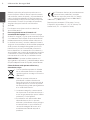 4
4
-
 5
5
-
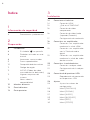 6
6
-
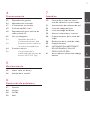 7
7
-
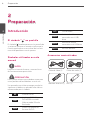 8
8
-
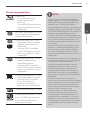 9
9
-
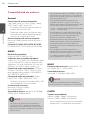 10
10
-
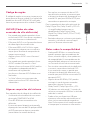 11
11
-
 12
12
-
 13
13
-
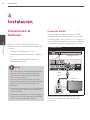 14
14
-
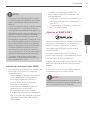 15
15
-
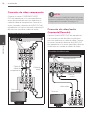 16
16
-
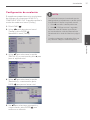 17
17
-
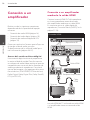 18
18
-
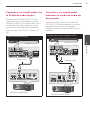 19
19
-
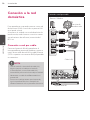 20
20
-
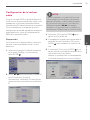 21
21
-
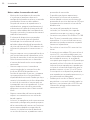 22
22
-
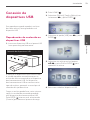 23
23
-
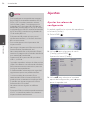 24
24
-
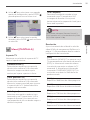 25
25
-
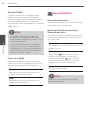 26
26
-
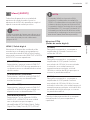 27
27
-
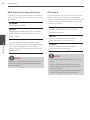 28
28
-
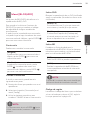 29
29
-
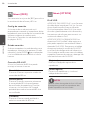 30
30
-
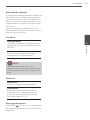 31
31
-
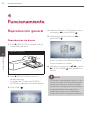 32
32
-
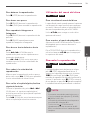 33
33
-
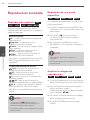 34
34
-
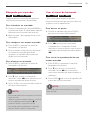 35
35
-
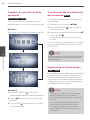 36
36
-
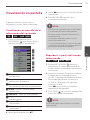 37
37
-
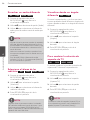 38
38
-
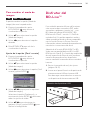 39
39
-
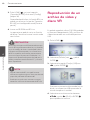 40
40
-
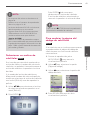 41
41
-
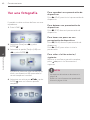 42
42
-
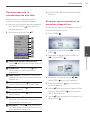 43
43
-
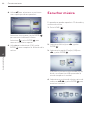 44
44
-
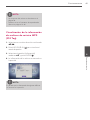 45
45
-
 46
46
-
 47
47
-
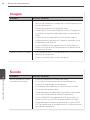 48
48
-
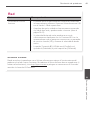 49
49
-
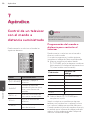 50
50
-
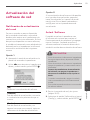 51
51
-
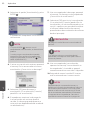 52
52
-
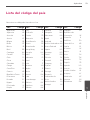 53
53
-
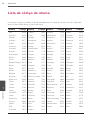 54
54
-
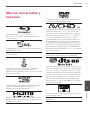 55
55
-
 56
56
-
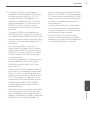 57
57
-
 58
58
-
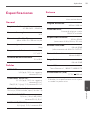 59
59
-
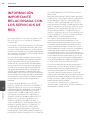 60
60
-
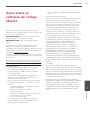 61
61
-
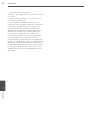 62
62
-
 63
63
-
 64
64
LG BD550 Manual de usuario
- Categoría
- Reproductores de DVD
- Tipo
- Manual de usuario